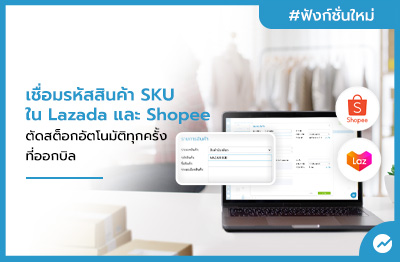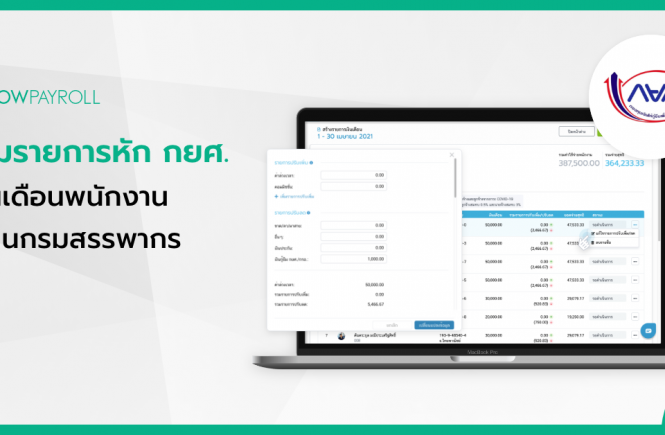| SMEs ห้ามพลาด! พบกับฟีเจอร์ใหม่ๆ ที่เราพัฒนาขึ้นเพื่อช่วยให้ธุรกิจของคุณทำงานได้แบบไม่มีสะดุด ไม่ว่าจะเป็นฟีเจอร์ที่ช่วยเพิ่มประสิทธิภาพ ลดต้นทุน หรืออำนวยความสะดวกในการดำเนินงาน เราได้รวบรวมทุกสิ่งที่คุณควรรู้ เกี่ยวกับการอัปเดตผลิตภัณฑ์ปีนี้ไว้ในบทความนี้แล้ว อย่ารอช้า รีบอ่านเพื่อนำฟีเจอร์ใหม่เหล่านี้ไปปรับใช้กับธุรกิจของคุณได้เลย! |
เลือกอ่านได้เลย!
ToggleOctober 2025
แบ่งจ่ายเงินให้ supplier เป็นงวดๆ
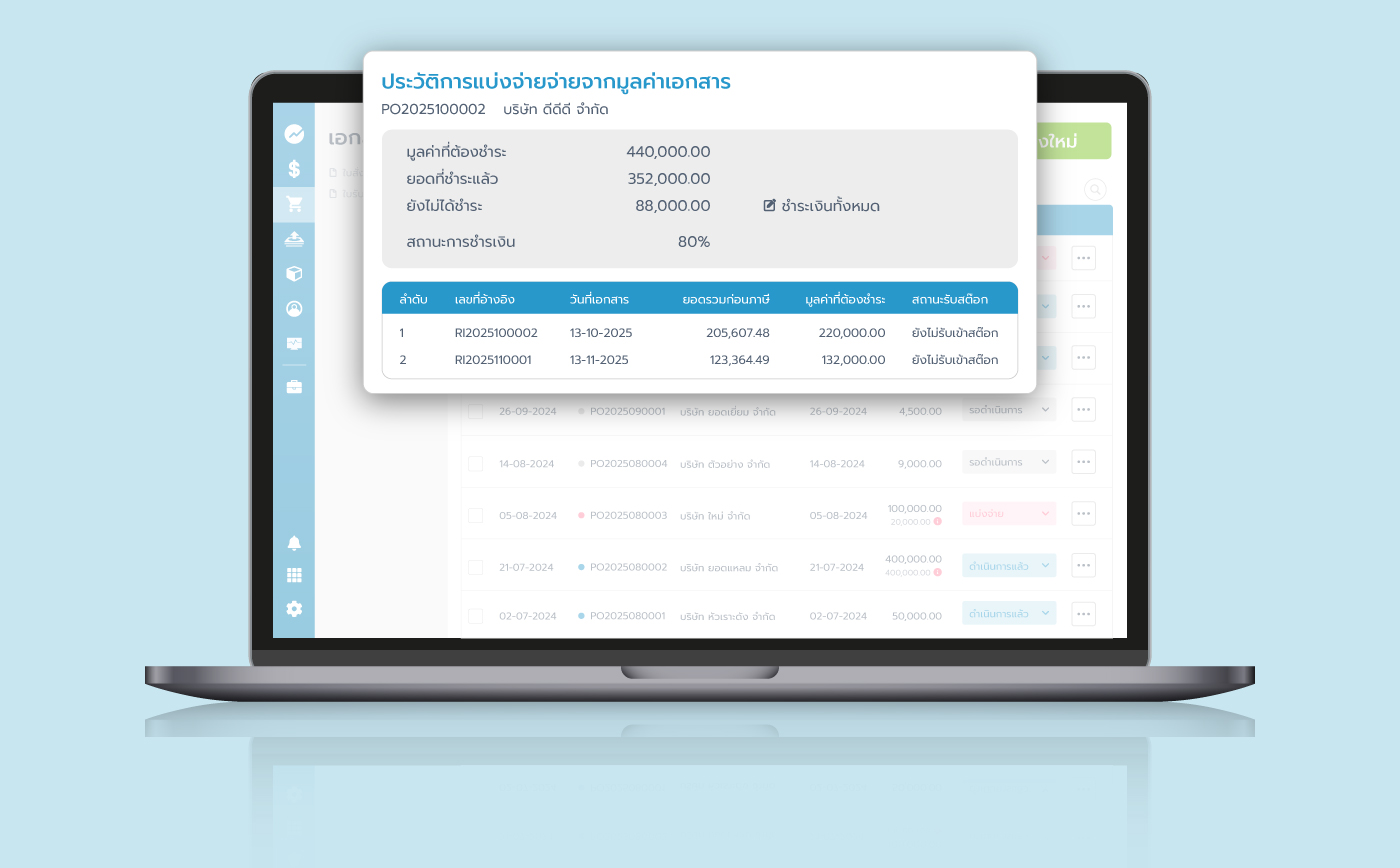
เอกสารแบ่งจ่าย - เมื่อมีการซื้อสินค้า หรือต้องชำระค่าใช้จ่ายแบบล็อตใหญ่ อาจจะไม่สามารถชำระเงินได้เต็มจำนวนในครั้งเดียวใช่ไหมคะ งั้นก็มาแบ่งจ่ายเป็นงวดๆ จากใบสั่งซื้อ ไปที่ใบรับสินค้ากันได้เลยค่ะ
วิธีการใช้งาน
- สร้างเอกสารใบสั่งซื้อ
- กดที่สถานะ และเลือกแบ่งจ่ายที่ใบรับสินค้า
- จากนั้นกดเลือกแบ่งจ่ายตามยอดเงิน
- เลือกวิธีการแบ่งจ่ายเป็นเปอร์เซ็นต์หรือจำนวนเงิน
- กรอกยอดที่ต้องการแบ่งจ่าย
- บันทึกเอกสาร
- งวดถัดไปก็มาที่เอกสารเดิม และแบ่งจ่ายให้ครบ
ฟังก์ชั่นนี้เหมาะกับใคร
- การแบ่งตามยอดเงิน จะเหมาะสำหรับ การทยอยชำระเงินเป็นงวดๆ ให้กับทาง Supplier
- การแบ่งตามจำนวนสินค้า จะเหมาะกับการทยอยรับสินค้าเข้าบริษัทเป็นรอบๆ
รายละเอียดเพิ่มเติม
- ไม่ได้จำกัดจำนวนงวดในการแบ่ง แต่ต้องแบ่งให้ครบจำนวน
- เอกสารที่มีส่วนลดเป็นจำนวนเงิน จะไม่สามารถแบ่งจ่ายตามจำนวนสินค้าได้ (แต่ถ้าส่วนลดเป็นเปอร์เซ็นต์สามารถทำได้)
- มีประวัติการแบ่งจ่ายให้ตรวจสอบ (กดที่สัญลักษณ์ตัว i สีชมพู)
- ความเคลื่อนไหวสินค้าจะแสดงให้ตามจำนวนเอกสารที่ออกไป
- ใช้งานได้ทั้งบนเว็บไซต์และในแอปมือถือ
- แอปมือถือ ถ้าจะดูประวัติการแบ่งจ่าย สามารถดูได้จากส่วนท้ายสุดในหน้าแก้ไขเอกสาร หรือกดเลือกอื่นๆ และดูได้เช่นกัน
ตำแหน่งในระบบที่ใช้งานได้
- เจ้าของกิจการ
- นักบัญชี
- สำนักงานบัญชี
- ผู้ที่เปิดเอกสารฝั่งซื้อได้ เช่น เจ้าหน้าที่ฝ่ายซื้อขาย ที่ติ๊กเลือกให้ออกเอกสารฝั่งซื้อได้
แพ็กเกจที่ใช้งานได้
- Pro
- Pro Business
แนบใบส่งของไปพร้อมเอกสารหลัก
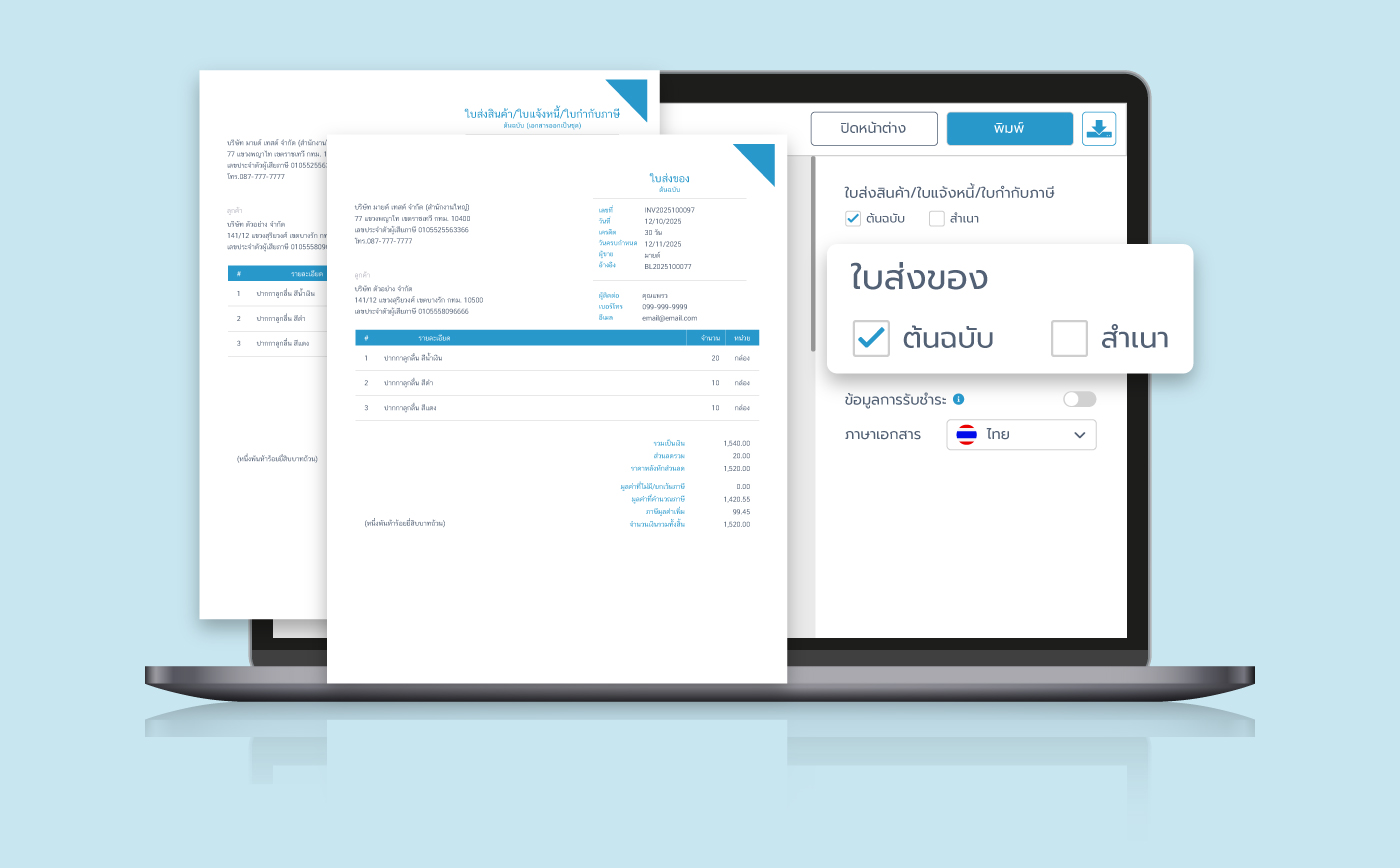
เอกสาร - สำหรับธุรกิจที่มีการจัดส่งสินค้า แต่ไม่อยากให้ผู้จัดส่งเห็นราคาสินค้า ตอนนี้สามารถกดเลือกออก “ใบส่งของ” ได้เลยเมื่อกดพรีวิว หรือพิมพ์เอกสาร เพื่อให้ง่ายต่อการประสานงานต่อ
วิธีการใช้งาน
- กดพิมพ์เอกสาร
- ติ๊กเลือกใบส่งของ ได้ทั้งต้นฉบับ และสำเนา
- กดพิมพ์หรือดาวน์โหลดเอกสารได้เลย
ฟังก์ชั่นนี้เหมาะกับใคร
- ธุรกิจซื้อมาขายไป ที่ต้องการแยกเอกสารใบส่งของ ออกจากใบกำกับภาษี
รายละเอียดเพิ่มเติม
- ที่อยู่ในการจัดส่งของลูกค้า หากมีการบันทึกไว้ในสมุดรายชื่อ จะมีระบุให้ที่ท้ายบิล
- ใช้งานได้ทุกเอกสารขาย ยกเว้นใบขายเงินสดแบบ Termal, ใบวางบิลรวม, ใบเสร็จรวม และใบรับมัดจำงวดแรก จะไม่สามารถเลือกแนบใบส่งของได้
- ท้ายเอกสาร ช่องลายเซ็นผู้รับ และผู้ส่ง จะไม่สามารถแก้ไขคำได้เหมือนเอกสารอื่นๆ
- สีของเอกสาร จะตรงกับใบหลักที่พรีวิว
ตำแหน่งในระบบที่ใช้งานได้
- ใช้งานได้ทุกคน
แพ็กเกจที่ใช้งานได้
- Pro
- Pro Business
Mobile app ออกเอกสารแบ่งจ่ายได้แล้ว!
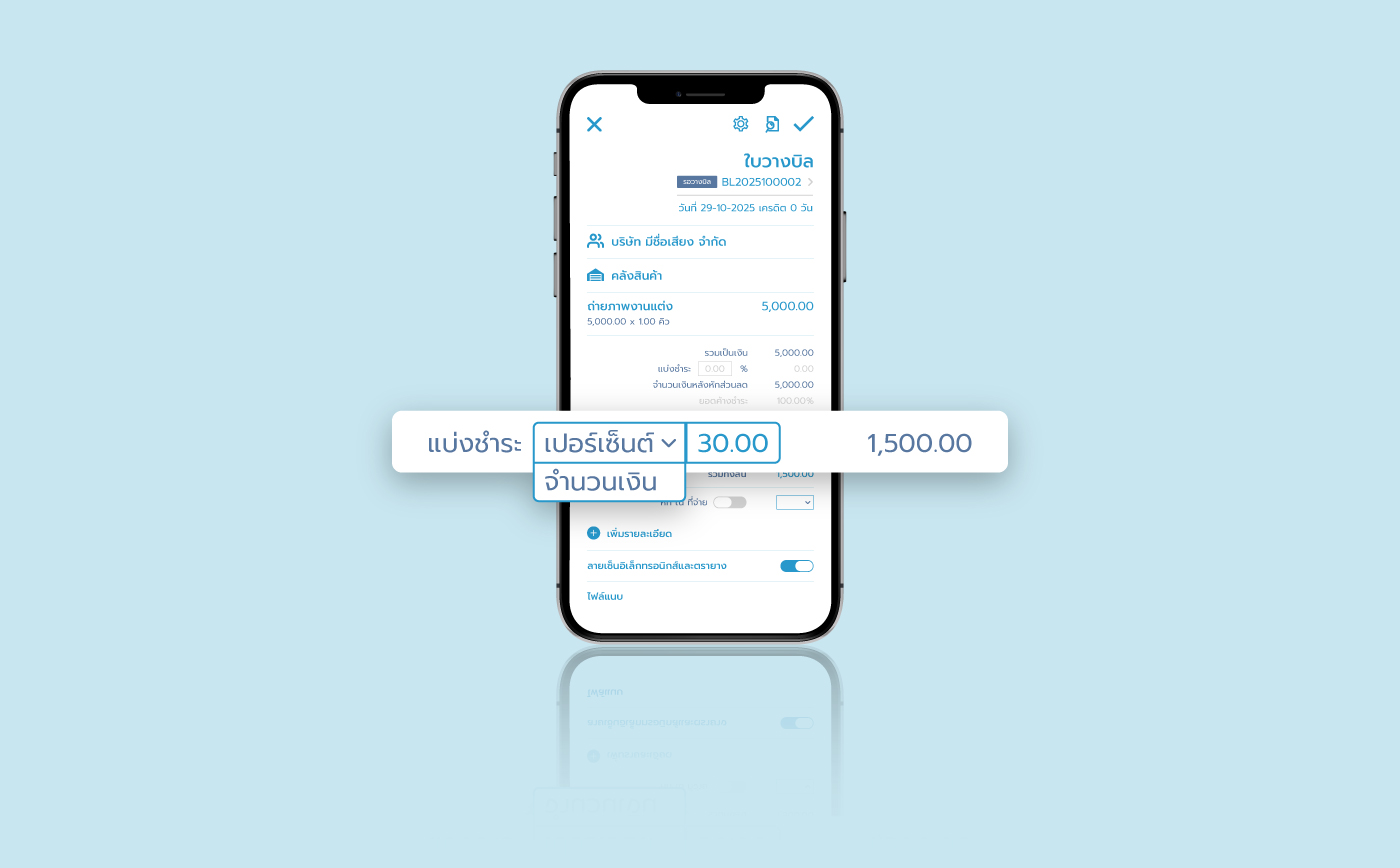
Mobile app - เมื่อลูกค้าขอแบ่งรับชำระเงินหลายงวด ตอนนี้สามารถทำการแบ่งจ่ายในแอปมือถือได้แล้ว ให้คุณจัดการเอกสารได้สะดวกมากยิ่งขึ้น
วิธีการใช้งาน
- ออกใบเสนอราคาตามปกติ
- กดสถานะ (iOS สไลด์ไปทางซ้าย, Android กดค้างที่รายการ)
- เลือกแบ่งจ่ายไปที่เอกสารตามต้อง เช่น ใบวางบิล หรือใบส่งสินค้า
- กดบันทึกเอกสาร และส่งให้ลูกค้าได้เลย
ฟังก์ชั่นนี้เหมาะกับใคร
- ผู้ประกอบการที่ขายสินค้า หรือให้บริการในจำนวนที่เยอะ หรือมียอดเงินที่สูง ทำให้ลูกค้าต้องแบ่งจ่ายหลายๆ งวด
รายละเอียดเพิ่มเติม
- สามารถแก้ไขข้าม devices ได้แล้ว
- ต้องเริ่มจากใบเสนอราคาเท่านั้น
- ถ้าเลือกเป็นแบ่งจ่ายไปที่เอกสารไหนในครั้งแรก ต้องเลือกเป็นเอกสารนั้นจนครบงวด
- กรณีแบ่งจ่ายตามยอดเงิน หากเลือกวิธีการแบ่งครั้งแรกเป็นแบบไหน ก็ต้องใช้วิธีนั้นแบ่งให้ครบจำนวน (เปอร์เซ็นต์/จำนวนเงิน)
- สามารถแบ่งจ่ายกี่งวดก็ได้
- สำหรับสินค้านับสต๊อก สามารถกดติ๊กเลือกการตัดสต๊อกได้ตั้งแต่เอกสารใบแรก แต่ถ้าไม่ได้กดเลือก จะถูกตัดสต๊อกอัตโนมัติในเอกสารใบสุดท้าย
ตำแหน่งในระบบที่ใช้งานได้
- ทุกตำแหน่งที่ออกเอกสารขายได้
แพ็กเกจที่ใช้งานได้
- Standard
- Pro
- Pro business
ระบบแนะนำผู้จำหน่ายใน AutoKey
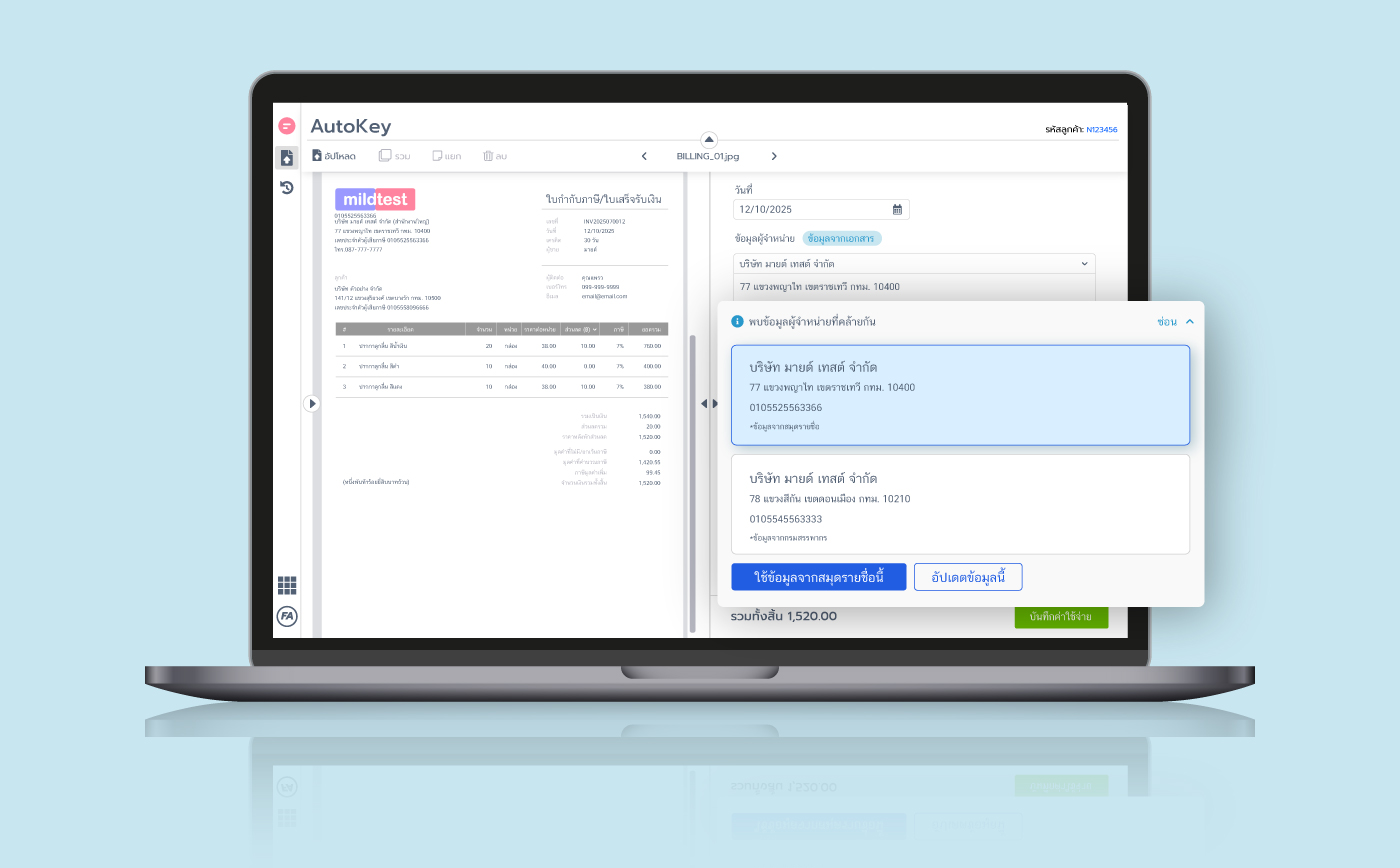
AutoKey - กรณีเอกสารค่าใช้จ่ายที่บันทึกเข้ามา และระบบอ่านข้อมูลแล้วพบว่ามีข้อมูลในระบบอยู่แล้ว ระบบจะมีตัวเลือกให้เลือก ว่าต้องการใช้ข้อมูลที่มีอยู่ หรือต้องการอัปเดตฐานข้อมูลผู้จำหน่ายรายนี้
ฟังก์ชั่นนี้เหมาะกับใคร
- แก้ปัญหาการสร้างรายชื่อผู้จำหน่ายซ้ำ
- รีเช็คชื่อ ที่อยู่ของผู้จำหน่ายได้รวดเร็วขึ้น
รายละเอียดเพิ่มเติม
- ถ้าไม่เคยมี vendor นี้เลย จะสร้างรายชื่อผู้จำหน่ายใหม่
- ถ้ารายชื่อตรงข้อมูลเดิม 100% ระบบก็จะไม่สร้างรายชื่อใหม่ให้
- กรณีตรงกับรายชื่อ แต่มีการแก้ไขเล็กน้อย สามารถอัปเดตได้ว่าจะใช้เฉพาะเอกสารนี้ หรืออัปเดตฐานข้อมูลในระบบเลย
- กรณีมีข้อมูลคล้ายกันในระบบ จะสามารถเลือกใช้ได้ว่าต้องการข้อมูลไหน โดยระบบมีการดึงข้อมูลจากฐานกรมสรรพากรให้เช่นกัน
ตำแหน่งในระบบที่ใช้งานได้
- เจ้าของกิจการ
- นักบัญชี
- สำนักงานบัญชี
แพ็กเกจที่ใช้งานได้
- Standard
- Pro
- Pro business
ตำแหน่งใหม่! พนักงานฝ่ายบุคคลใน Payroll
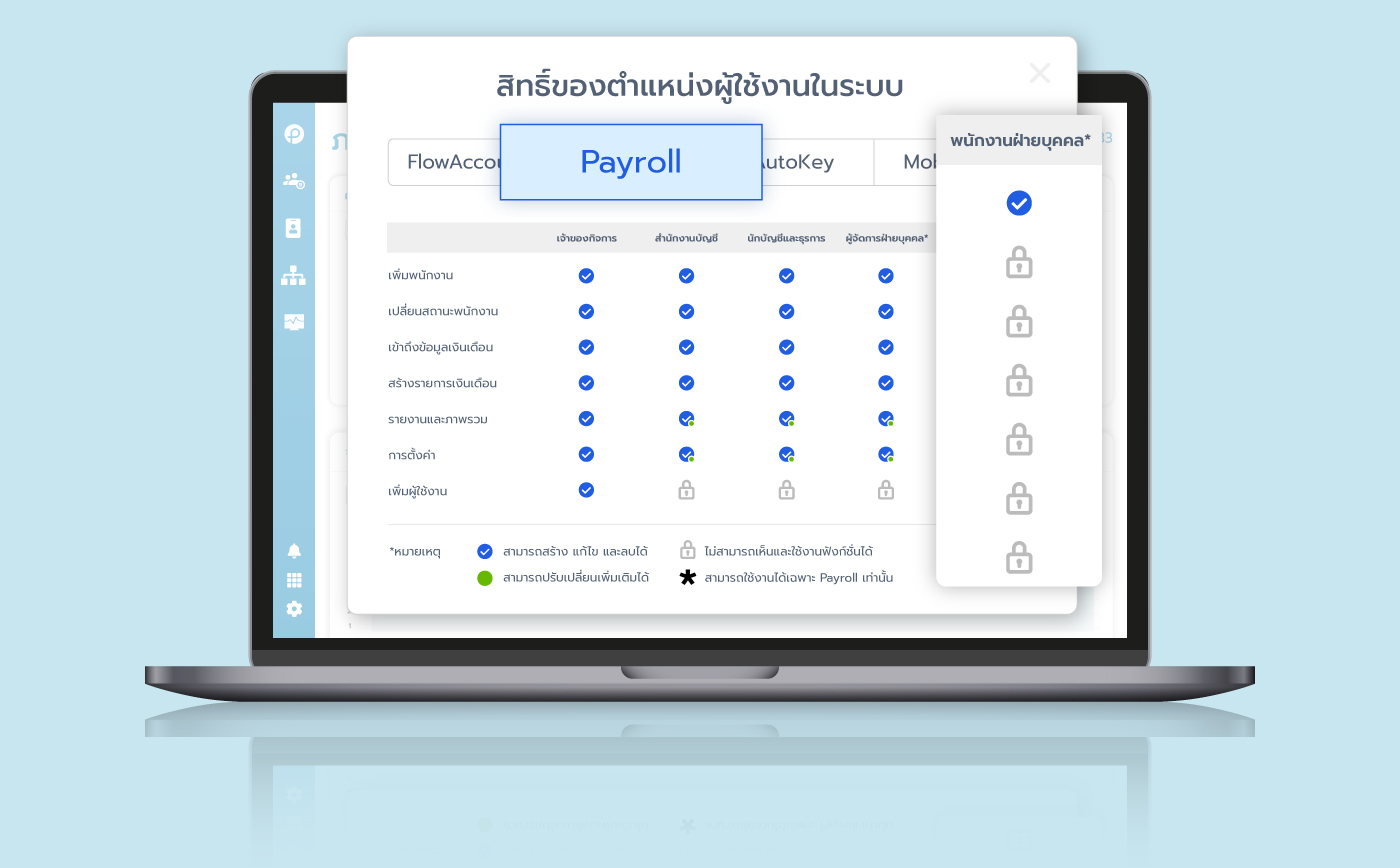
Payroll - เพิ่มตำแหน่งใหม่ “พนักงานฝ่ายบุคคล” ใน Payroll เพื่อให้การจ่ายเงินเดือนมีความปลอดภัยมากยิ่งขึ้น โดยตำแหน่งนี้จะไม่สามารถเห็นข้อมูลเงินเดือนของพนักงานได้ แต่สามารถสร้างหรือแก้ไขข้อมูลของพนักงานได้
ฟังก์ชั่นนี้เหมาะกับใคร
- เพิ่มความปลอดภัยของข้อมูลพนักงานสำหรับองค์กรที่โตขึ้นมากกว่าธุรกิจที่เพิ่งเริ่มต้น
- แบ่งงานเป็นสัดส่วนสำหรับตำแหน่งฝ่ายบุคคล ที่มีทั้ง Junior และ Senior
รายละเอียดเพิ่มเติม
- จะเห็นเมนูแค่ เมนูรายชื่อพนักงาน และ แผนก (ดูได้เท่านั้น) ส่วนภาพรวมจะเห็นแค่กราฟจำนวนพนักงานเท่านั้น
- รายชื่อพนักงานที่ถูกสร้างโดยตำแหน่งนี้ จะมีสถานะเป็นรอเริ่มงานเสมอ แล้วต้องให้ผู้จัดการฝ่ายบุคคล หรือเจ้าของกิจการ มาเปลี่ยนสถานะเป็น “พนักงาน” หรือ “พ้นสภาพ” การทำงานเอง
- กรณีที่กรอกยอดเงินเดือนของพนักงานในครั้งแรกไม่ถูกต้อง หากบันทึกรายชื่อพนักงานไปแล้ว ตำแหน่งพนักงานฝ่ายบุคคลจะไม่สามารถเข้าไปแก้ไขยอดเงินเดือนได้ จะต้องเป็นตำแหน่งผู้จัดการฝ่ายบุคคลขึ้นไปเท่านั้น แต่ข้อมูลอื่นๆ ยังสามารถแก้ไขได้
- ถ้าสถานะของพนักงานเป็น “รอเริ่มงาน” ตำแหน่งนี้สามารถลบรายชื่อพนักงานคนนั้นออกไปได้เสมอ แต่หากเปลี่ยนสถานะไปแล้ว จะไม่สามารถแก้ไขได้
- การนับจำนวนพนักงาน จะต้องเป็นสถานะ “พนักงาน” เท่านั้น
ตำแหน่งในระบบที่ใช้งานได้
- เจ้าของกิจการ เชิญผู้ใช้งานเป็น “พนักงานฝ่ายบุคคล” เข้ามา
แพ็กเกจที่ใช้งานได้
- Standard
- Pro
- Pro business
September 2025
จัดการรายการปรับเพิ่ม/ปรับลด ของพนักงานใน Payroll
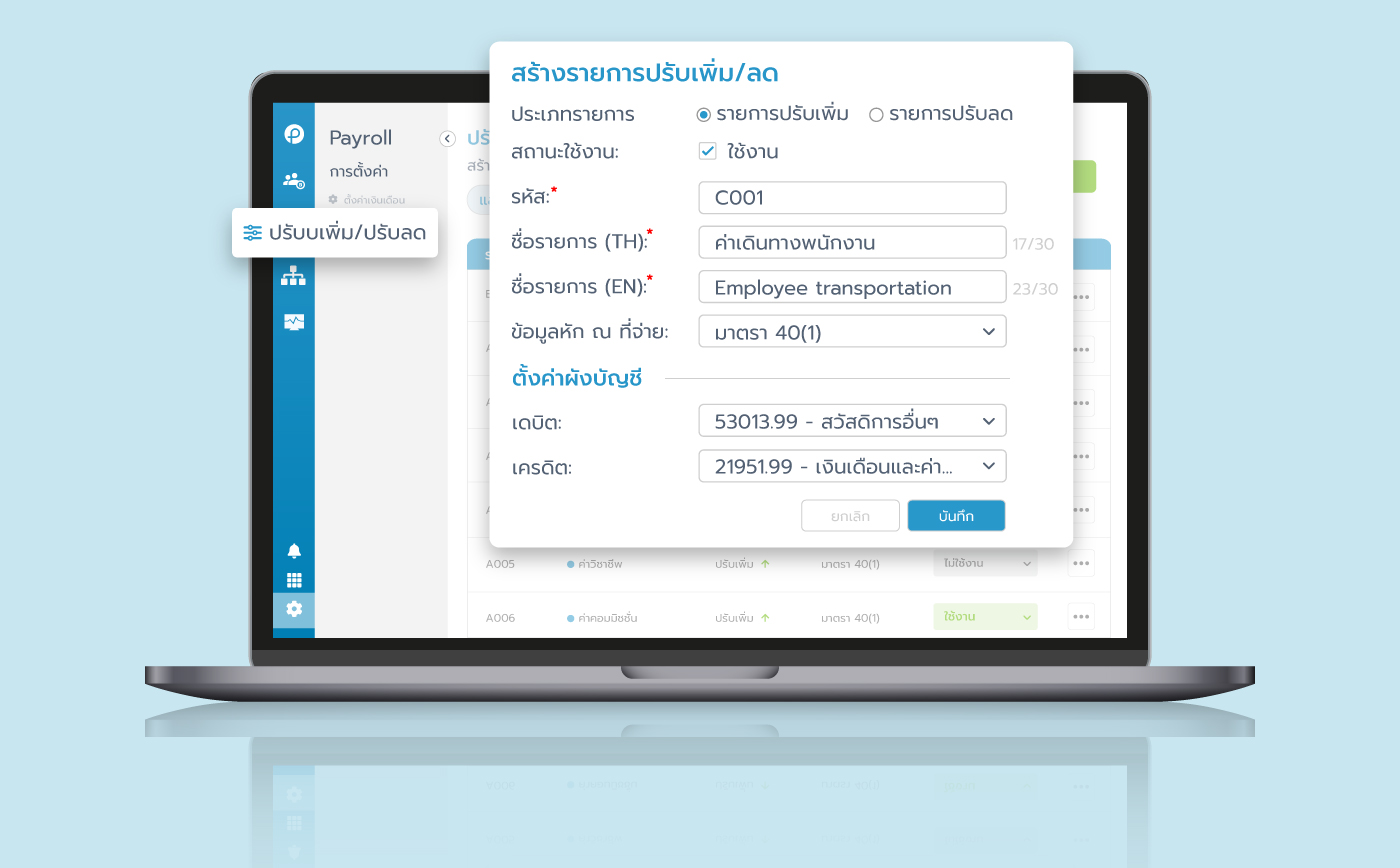
Payroll - ตั้งค่ารายการปรับเพิ่ม/ปรับลดเงินเดือนพนักงาน ที่มีตัวเลือกให้เลือกมากขึ้น ปรับรูปแบบใหม่ให้ใช้งานได้สะดวกกว่าเดิม เจ้าของธุรกิจขนาดเล็กและขนาดกลาง หรือ HR ก็จัดการง่ายๆ ได้ด้วยตัวเอง ให้เหมาะสมกับธุรกิจของคุณมากขึ้น
วิธีการใช้งาน
- เข้า Payroll แล้วเลือกเมนูตั้งค่า
- เลือกปรับเพิ่ม/ปรับลด
- กดเปลี่ยนสถานะรายการที่ต้องการใช้งาน
- เมื่อกดสร้างรายการเงินเดือน และกดปุ่มเพิ่มเติม จะมีรายการปรับเพิ่ม/ปรับลด ที่เราเปิดใช้งานขึ้นมาให้ทันที
- หากไม่มีรายการที่ต้องการ สามารถกดสร้างใหม่ได้ และเลือกว่าต้องการสร้างรายการปรับเพิ่มหรือปรับลด
- กรอกข้อมูลตามช่องที่ขึ้นมา จากนั้นบันทึกได้เลย
ฟังก์ชั่นนี้เหมาะกับใคร
- เจ้าของธุรกิจขนาดเล็ก ที่มีการปรับเพิ่ม/ปรับลดรายการเงินเดือนเป็นประจำ
รายละเอียดเพิ่มเติม
- รายการที่เพิ่มมาใหม่จะเป็น Preset ทั้งหมด 39 รายการ และผู้ใช้งานสามารถเพิ่มเติมได้อีก สูงสุด 50 รายการ
- เปิดใช้งานได้สูงสุด อย่างละ 20 รายการ
- รหัสรายการปรับเพิ่ม/ปรับลด สามารถสร้างซ้ำกับรายการ Preset ที่มีอยู่แล้วได้ แต่ “ชื่อรายการ” ไม่สามารถเป็นชื่อเดียวกันกับ Preset ได้
- สามารถกดเพิ่มรายการปรับเพิ่ม/ปรับลด ที่หน้ารายการเงินเดือนได้เพิ่มเติมอีก โดยเลือกทีละหลายรายการได้ จากปกติเลือกได้ทีละรายการ
- Preset รายการปรับเพิ่ม/ปรับลด ที่ระบบมีให้ จะไม่สามารถลบออก หรือแก้ไขได้ แต่ถ้าเป็นรายการที่สร้างเองสามารถทำได้
- หน้ารวมรายการปรับเพิ่ม/ปรับลด สามารถ filter รายการได้
- สำหรับรายการ “กองทุนสำรองเลี้ยงชีพ” จะเป็นตัวเลขที่กรอกไว้เพื่อหักออกจากเงินเดือนเท่านั้น จะยังไม่สามารถคำนวณเงินสบทบได้
- รายการใหม่ๆ ที่มีการเพิ่มเติมเข้ามา จะยังไม่แสดงในสลิปเงินเดือน แต่จะรวมกันให้ที่ “เงินได้อื่นๆ” และ “รายการหักอื่นๆ” แทน
หมายเหตุ: การอัปเดตครั้งนี้เป็นเพียงระยะเริ่มต้น (Phase แรก) เท่านั้น โดยยังคงมีการพัฒนาและปรับปรุงเพิ่มเติมอย่างต่อเนื่อง
ตำแหน่งในระบบที่ใช้งานได้
- เจ้าของกิจการ
- นักบัญชี/ธุรการ (ที่มีสิทธิ์เข้าถึง Payroll)
- พนักงานฝ่ายบุคคล
แพ็กเกจที่ใช้งานได้
- Standard
- Pro
- Pro Business
จัดการรายการปรับเพิ่ม/ปรับลดประจำ ของพนักงานใน Payroll
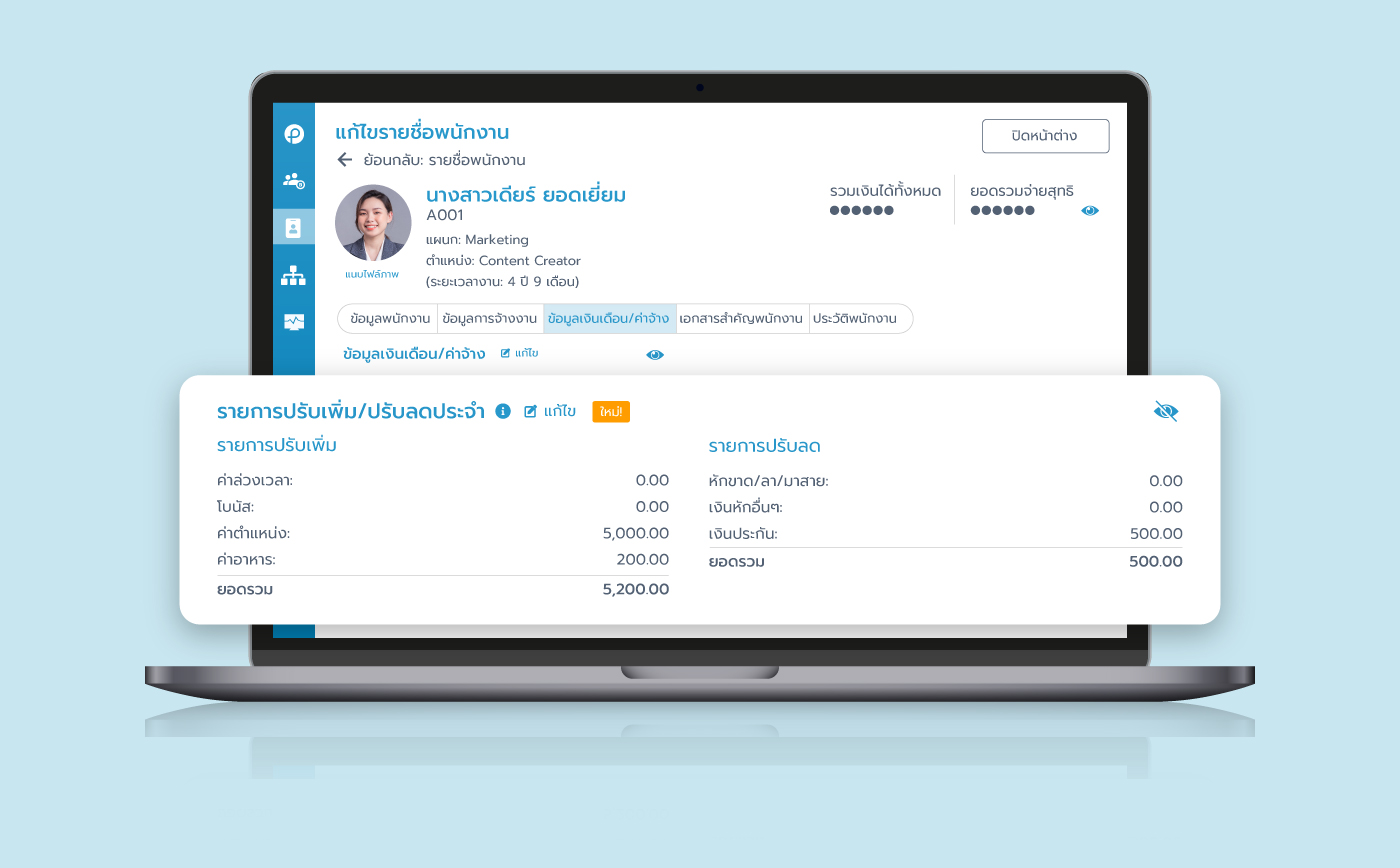
Payroll - บริษัทที่มีรายการปรับเพิ่มหรือปรับลดเงินเดือนของพนักงาน ที่มักจะมอบให้เป็นประจำทุกเดือน ปัจจุบันไม่ต้องมานั่งเพิ่มเองทีละคนแล้ว เพราะเราสามารถตั้งค่าแยกตามพนักงานแต่ละคน แล้วให้แสดงเป็นรายการประจำตอนสร้างรายการจ่ายเงินเดือนได้เลย
วิธีการใช้งาน
- เข้าไปที่รายชื่อพนักงานคนนั้นๆ
- กดข้อมูลเงินเดือน/ค่าจ้าง
- แก้ไขรายการปรับเพิ่ม/ปรับลดประจำ
- กรอกจำนวนเงินในรายการต่างๆ ที่ต้องการ
- บันทึก
ฟังก์ชั่นนี้เหมาะกับใคร
- เจ้าของธุรกิจขนาดเล็ก ที่มีการปรับเพิ่ม/ปรับลดรายการเงินเดือนเป็นประจำ
- HR ที่ต้องทำเงินเดือนพนักงาน
ตำแหน่งในระบบที่ใช้งานได้
- เจ้าของกิจการ
- นักบัญชี/ธุรการ (ที่มีสิทธิ์เข้าถึง Payroll)
- พนักงานฝ่ายบุคคล
แพ็กเกจที่ใช้งานได้
- Pro Business
เตรียมจ่ายค่าใช้จ่ายที่มีหลายผู้จำหน่าย
พร้อมดาวน์โหลดไฟล์จ่ายด้วย K-Cash Connect Plus และ SCB
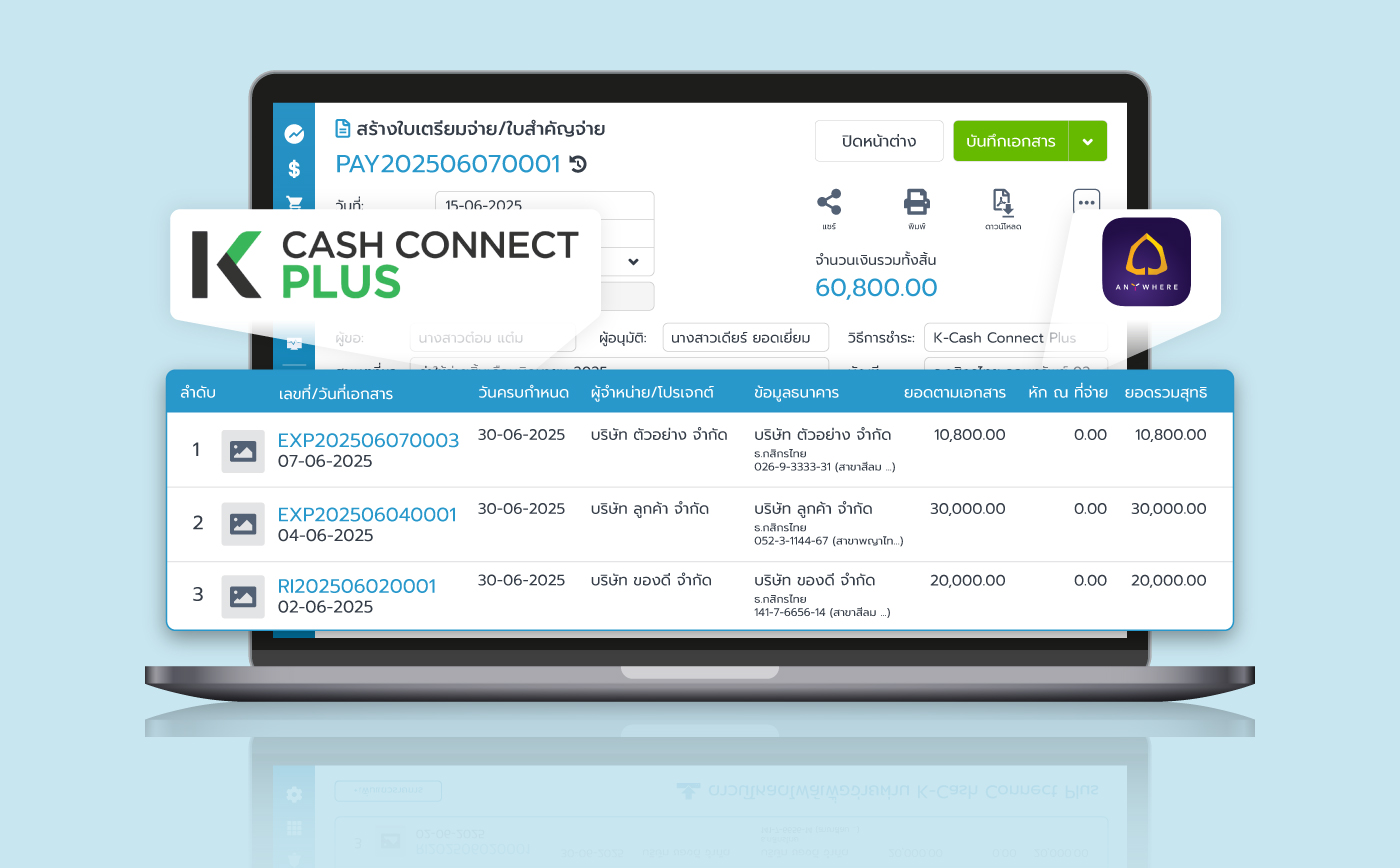
เตรียมจ่าย - สำหรับบริษัทที่โตขึ้นมาอีกนิด และจะต้องมีการทำใบเตรียมจ่าย เพื่อให้ผู้บริหารหรือทีมการเงินจ่ายได้สะดวกขึ้น สามารถเลือกผู้จ่ายหลายรายการได้แล้วค่ะ แถมยังอำนวยความสะดวกในการดาวน์โหลดไฟล์จ่ายเงินผ่าน K Cash Connect Plus หรือ SCB Anywhere เพื่อไปอัปโหลดในหน้าเว็บไซต์ของธนาคารได้เลยอีกด้วย
วิธีการใช้งาน
- เข้าเมนูค่าใช้จ่าย
- ติ๊กเลือกเอกสารค่าใช้จ่ายที่ต้องการเตรียมจ่าย
- คลิกเลือกดาวน์โหลดเพื่อจ่ายผ่านธนาคาร และเลือก K Cash Connect Plus หรือ SCB Anywhere
- เลือกบัญชีต้นทางที่ต้องการใช้จ่ายเงิน
- ระบบจะสรุปรายการให้ที่เมนูเตรียมจ่าย
- คลิกดาวน์โหลด และยืนยันการดาวน์โหลด ก็จะได้รับไฟล์นามสกุล txt เพื่อใช้นำเข้าแอปพลิเคชันนั้นๆ
- เมื่อดาวน์โหลดแล้ว ที่เลขที่เอกสารจะมีไอคอนธนาคารโดยแสดงรายละเอียดวันที่ เวลาที่ดาวน์โหลดไว้ให้
- เมื่อชำระเงินในแอปธนาคารเรียบร้อยแล้ว ต้องมาทำการเปลี่ยนสถานะเอกสารค่าใช้จ่ายเป็นชำระเงินแล้ว
ฟังก์ชั่นนี้เหมาะกับใคร
- นักบัญชีฝั่งจ่าย
- ผู้ประกอบการที่ต้องการทำจ่ายในรอบเดียว
รายละเอียดเพิ่มเติม
- เอกสารค่าใช้จ่ายที่จะมารวมบิลเตรียมจ่ายได้ จะต้องอยู่ในสถานะรอดำเนินการ หรืออนุมัติเท่านั้น
- เลือกวิธีการชำระเงินตั้งแต่สร้างเอกสาร
- แสดงข้อมูลธนาคารของผู้จำหน่ายในเอกสารเลย
- แสดงภาษีหัก ณ ที่จ่ายแยกแต่ละเอกสารค่าใช้จ่าย
- คลิกเลขที่เอกสารเพื่อกลับไปแก้ไขข้อมูลเอกสารต้นทางได้
- เมื่อเลือกชำระเงินด้วย K Cash Connect Plus หรือ SCB Anywhere สามารถดาวน์โหลดไฟล์เพื่อชำระเงินได้เลย
- เลือกจ่ายได้หลากหลายสกุลเงิน แต่ต้องเลือกสกุลเงินเดียวกันเพื่อสร้างเอกสารเตรียมจ่าย
ตำแหน่งในระบบที่ใช้งานได้
- เจ้าของกิจการ (Owner)
- นักบัญชีและธุรการ (Accountant and Admin) ที่ได้รับสิทธิ์บริหารบัญชี
- สำนักงานบัญชี (Accounting Firm) ที่ได้รับสิทธิ์บริหารบัญชี
แพ็กเกจที่ใช้งานได้
- Pro Business
บันทึกค่าใช้จ่าย พร้อมส่ง E-WHT ให้ลูกค้าได้ทันที
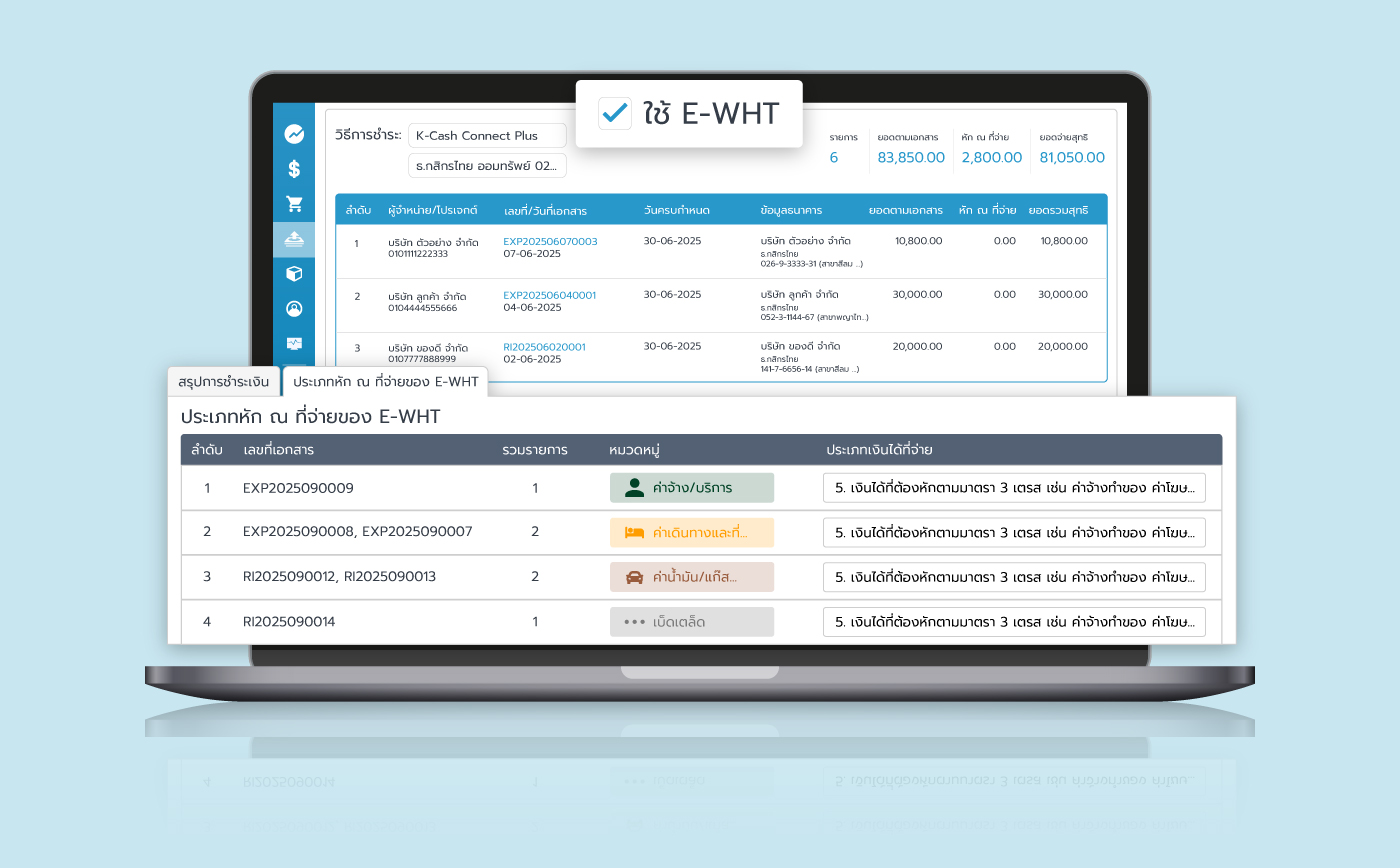
ค่าใช้จ่าย - ต่อเนื่องจากฟังก์ชั่นเตรียมจ่ายหลายผู้จำหน่าย ที่นอกจากจะสามารถดาวน์โหลดไฟล์จ่ายเงินผ่าน K Cash Connect Plus และ SCB Anywhere ได้แล้ว คุณยังสามารถเพิ่ม E-Withholding Tax เพื่อให้ทางธนาคารนำส่งหัก ณ ที่จ่ายผ่านทางอีเมลให้กับคู่ค้าของคุณได้เลย
วิธีการใช้งาน
- เมื่อเลือกค่าใช้จ่าย จนสร้างใบเตรียมจ่ายเรียบร้อยแล้ว ในขั้นตอนก่อนที่จะดาวน์โหลดไฟล์ ให้ติ๊กเลือก “ใช้งาน E-WHT” ไว้ด้วย
- จับคู่ประเภทของหัก ณ ที่จ่ายให้ตรงกับที่ธนาคารกำหนด ซึ่งเบื้องต้นระบบจะแนะนำประเภทของหัก ณ ที่จ่ายที่ควรจะเป็นให้ก่อน ซึ่งผู้ใช้งานสามารถปรับเปลี่ยนได้
- คลิกดาวน์โหลดไฟล์เพื่อใช้นำเข้าแอปพลิเคชั่นธนาคาร และชำระเงินให้กับผู้จำหน่ายผ่านแอปพลิเคชันของธนาคารได้ทันที
ฟังก์ชั่นนี้เหมาะกับใคร
- นักบัญชีฝั่งจ่าย
- ผู้ประกอบการที่ต้องการทำจ่ายในรอบเดียว
รายละเอียดเพิ่มเติม
- ต้องสมัคร E-WHT กับทางธนาคารก่อน
- หากต้องการระบุจำนวนเงินหัก ณ ที่จ่าย ต้องกำหนดอัตราหัก ณ ที่จ่ายไว้ในเอกสารค่าใช้จ่ายเท่านั้น ไม่สามารถเลือกหัก ณ ที่จ่ายจากการดาวน์โหลดไฟล์ได้
ตำแหน่งในระบบที่ใช้งานได้
- เจ้าของกิจการ (Owner)
- นักบัญชีและธุรการ (Accountant and Admin) ที่ได้รับสิทธิ์บริหารบัญชี
- สำนักงานบัญชี (Accounting Firm) ที่ได้รับสิทธิ์บริหารบัญชี
แพ็กเกจที่ใช้งานได้
- Pro Business
แบ่งรับสินค้าตามจำนวนจากใบ PO
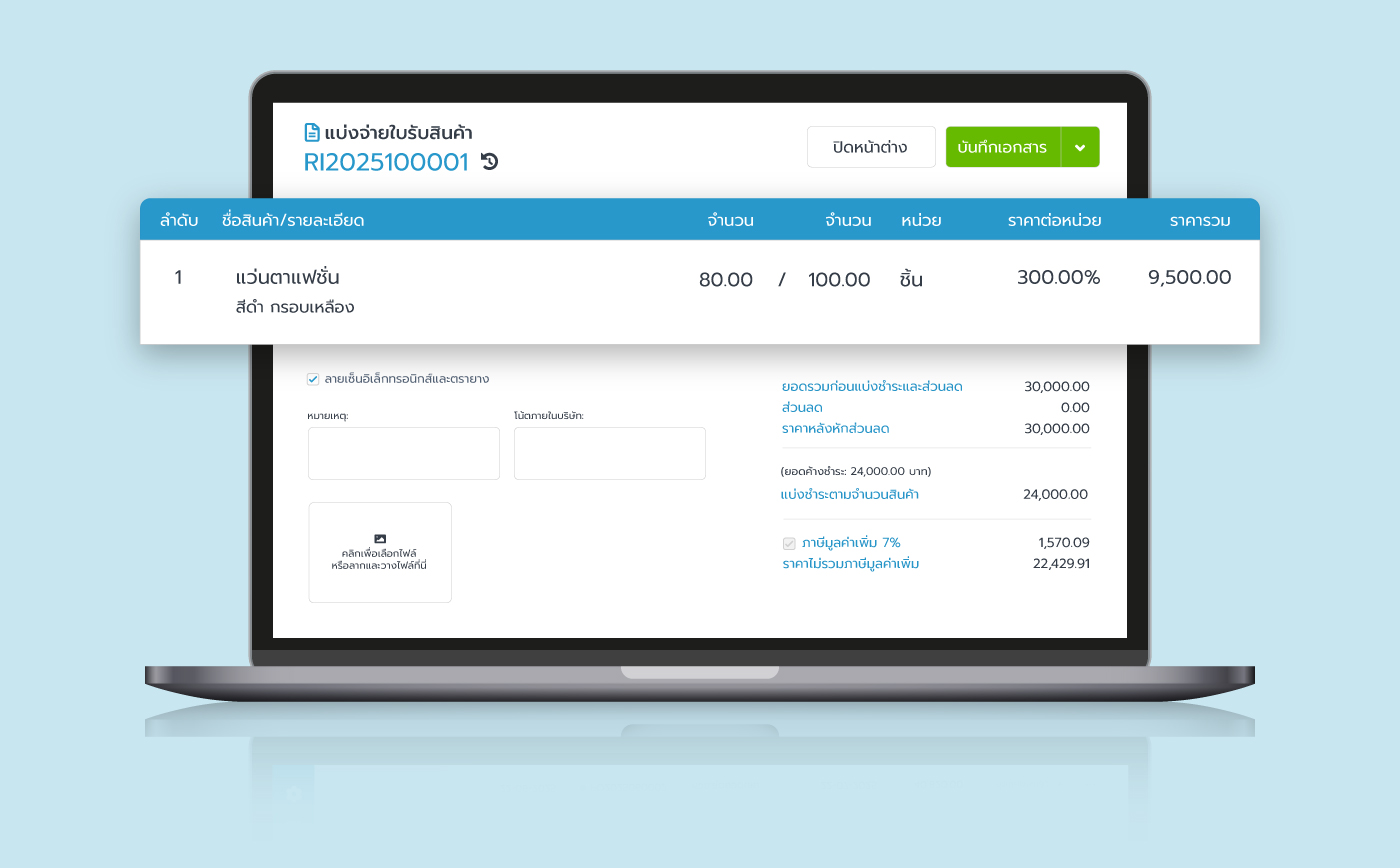
เอกสารแบ่งจ่าย - ออกเอกสารเพื่อทยอยรับสินค้าจากใบสั่งซื้อ (PO) เมื่อมีการสั่งซื้อสินค้าและคู่ค้าทยอยส่งของมาให้เรา ก็สามารถกดแบ่งจ่ายไปที่ใบรับสินค้าไปทีละงวดได้
วิธีการใช้งาน
- สร้างเอกสารใบสั่งซื้อ
- กดที่สถานะ และเลือกแบ่งจ่ายที่ใบรับสินค้า
- จากนั้นกดเลือกแบ่งจ่ายตามจำนวนสินค้า
- กรอกจำนวนที่ต้องการ
- บันทึกเอกสาร
- งวดถัดไปก็มาที่เอกสารเดิม และแบ่งจ่ายให้ครบ
ฟังก์ชั่นนี้เหมาะกับใคร
- การแบ่งตามยอดเงิน จะเหมาะสำหรับ การทยอยชำระเงินเป็นงวดๆ ให้กับทาง Supplier
- การแบ่งตามจำนวนสินค้า จะเหมาะกับการทยอยรับสินค้าเข้าบริษัทเป็นรอบๆ
รายละเอียดเพิ่มเติม
- ไม่ได้จำกัดจำนวนงวดในการแบ่ง แต่ต้องแบ่งให้ครบจำนวน
- เอกสารที่มีส่วนลดเป็นจำนวนเงิน จะไม่สามารถแบ่งจ่ายตามจำนวนสินค้าได้ (แต่ถ้าส่วนลดเป็นเปอร์เซ็นต์สามารถทำได้)
- มีประวัติการแบ่งจ่ายให้ตรวจสอบ (กดที่สัญลักษณ์ตัว i สีชมพู)
- ความเคลื่อนไหวสินค้าจะแสดงให้ตามจำนวนเอกสารที่ออกไป
- ใช้งานได้ทั้งบนเว็บไซต์และในแอปมือถือ
- แอปมือถือ ถ้าจะดูประวัติการแบ่งจ่าย สามารถดูได้จากส่วนท้ายสุดในหน้าแก้ไขเอกสาร หรือกดเลือกอื่นๆ และดูได้เช่นกัน
ตำแหน่งในระบบที่ใช้งานได้
- เจ้าของกิจการ
- นักบัญชี
- สำนักงานบัญชี
- ผู้ที่เปิดเอกสารฝั่งซื้อได้ เช่น เจ้าหน้าที่ฝ่ายซื้อขาย ที่ติ๊กเลือกให้ออกเอกสารฝั่งซื้อได้
แพ็กเกจที่ใช้งานได้
- Pro
- Pro Business
เพิ่มลายน้ำสำหรับเอกสารที่ไม่อนุมัติหรือยกเลิกไปแล้ว
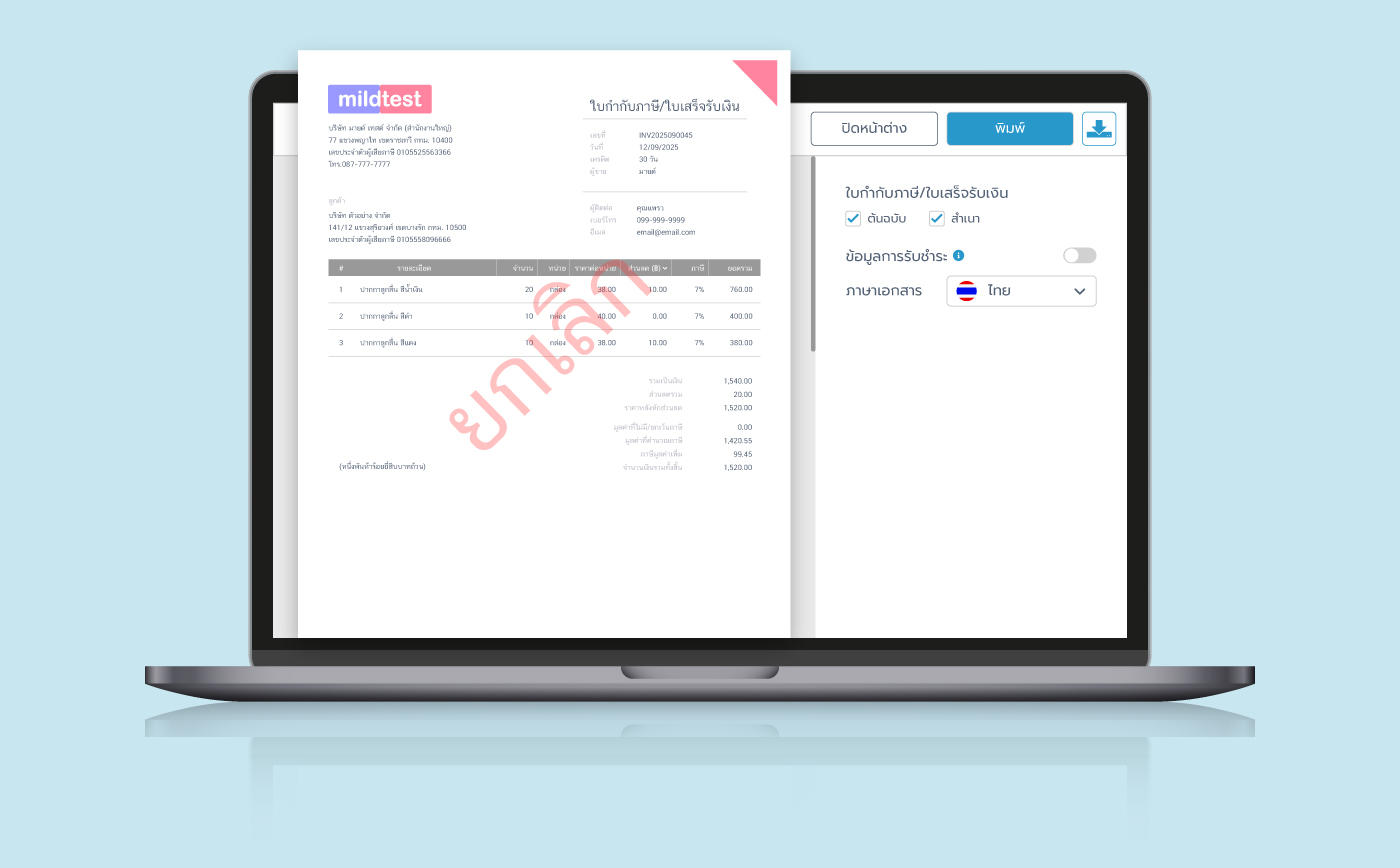
เอกสาร - สำหรับทุกเอกสารที่มีการเปลี่ยนสถานะว่า “ไม่อนุมัติ” หรือ “ยกเลิก” ระบบจะมีลายน้ำแสดงให้เมื่อพิมพ์หรือพรีวิวเอกสาร เพื่อความปลอดภัยในการใช้เอกสาร
วิธีการใช้งาน
- กดไม่อนุมัติ หรือ ยกเลิกเอกสาร
- กดพิมพ์
- ระบบแสดงลายน้ำคาดเอกสารให้ทันที
ฟังก์ชั่นนี้เหมาะกับใคร
- สำนักงานบัญชี/นักบัญชี ที่ทำงานร่วมกันกับผู้ประกอบการ จะแยกเอกสารได้ง่ายขึ้น ว่าใบไหนยกเลิก
รายละเอียดเพิ่มเติม
- แสดงเฉพาะในเอกสารซื้อและเอกสารขายเท่านั้น
- ใบกำกับภาษีอย่างย่อบนกระดาษเทอร์มอล ก็จะแสดงให้ด้วย
ตำแหน่งในระบบที่ใช้งานได้
- ใช้ได้ทุกตำแหน่ง
แพ็กเกจที่ใช้งานได้
- ใช้ได้ทุกแพ็กเกจ
August 2025
สแกนค่าใช้จ่ายที่มีส่วนลดและอัตราภาษีคละอัตราได้ด้วย AutoKey
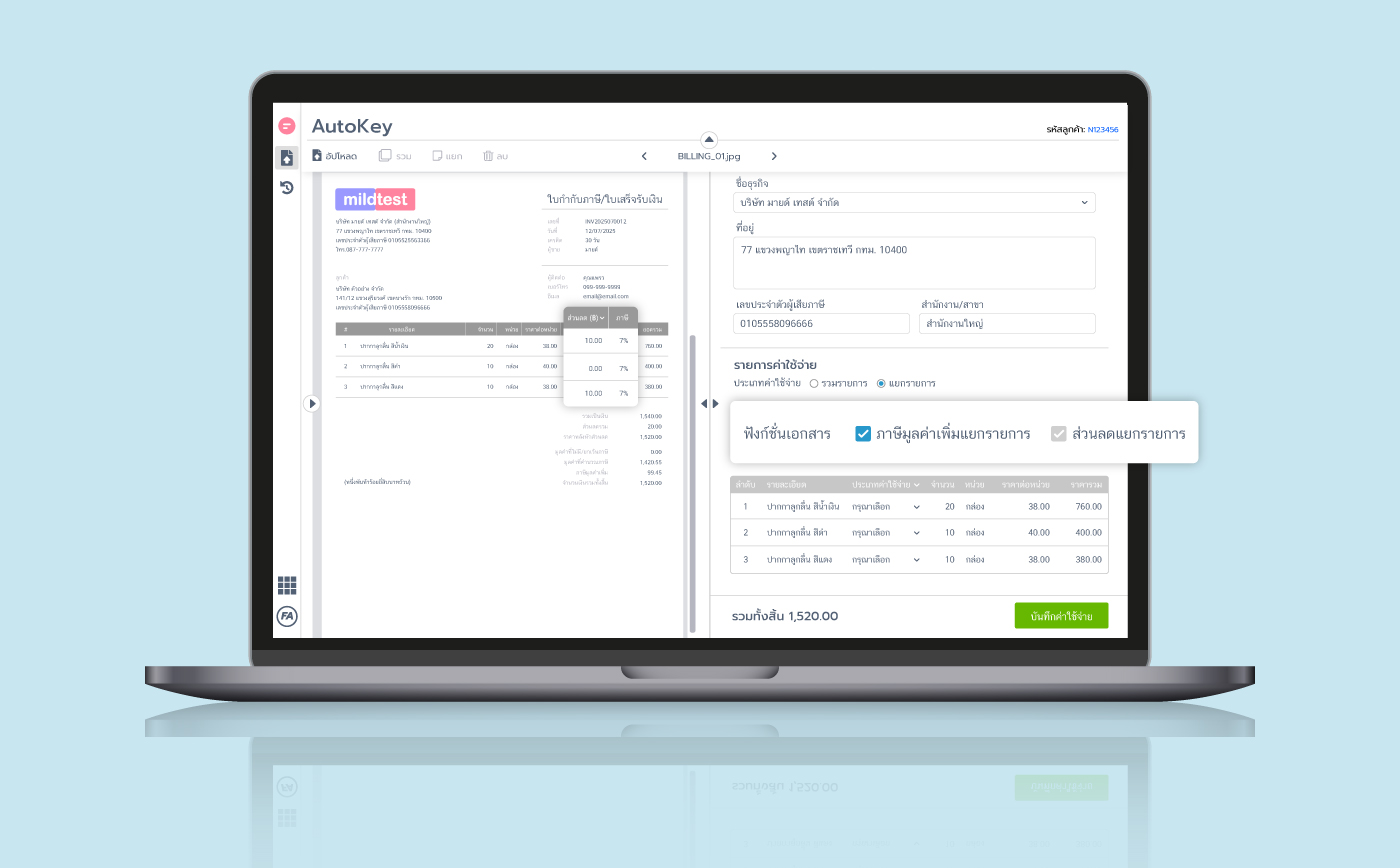
AutoKey - สแกนเอกสารค่าใช้จ่ายที่มี VAT หรือส่วนลดให้ทันที โดยแยกทั้งส่วนของ VAT กับส่วนลดตามรายการให้เลย เหมาะกับธุรกิจที่มีค่าใช้จ่ายซับซ้อน บางรายการมี VAT บางรายการอาจจะยกเว้น หรือการได้รับส่วนลดจากการซื้อสินค้าแค่บางรายการ ระบบก็สแกนให้ได้เลยทันที
วิธีการใช้งาน
- สแกนเอกสารค่าใช้จ่ายผ่าน AutoKey ตามปกติ
- ระบบจะสแกนและเลือกให้เบื้องต้นว่าในเอกสารนั้น มี ภาษีมูลค่าเพิ่มหรือส่วนลดแบบแยกรายการหรือไม่
- กดระบุหมวดหมู่ของรายการนั้น
- บันทึกค่าใช้จ่าย
ฟังก์ชั่นนี้เหมาะกับใคร
- ผู้ประกอบการที่ต้องบันทึกค่าใช้จ่ายรายเดือนเยอะ และแต่ละใบมีความซับซ้อน
- นักบัญชีที่ต้องคีย์ค่าใช้จ่ายของลูกค้าจำนวนมาก
รายละเอียดเพิ่มเติม
- ยังไม่รองรับเอกสารแบบมัดจำ
- ยังไม่รองเอกสารที่มีการลดทั้งในรายการด้วย และลดท้ายเอกสารด้วย จะต้องเลือกอย่างใดอย่างหนึ่งเท่านั้น
ตำแหน่งในระบบที่ใช้งานได้
- เจ้าของกิจการ
- นักบัญชี/ธุรการ
- ผู้ที่สามารถบันทึกค่าใช้จ่ายได้
แพ็กเกจที่ใช้งานได้
- Standard
- Pro
- Pro Business
ปรับแต่งรูปแบบเอกสารได้ยืดหยุ่นขึ้น
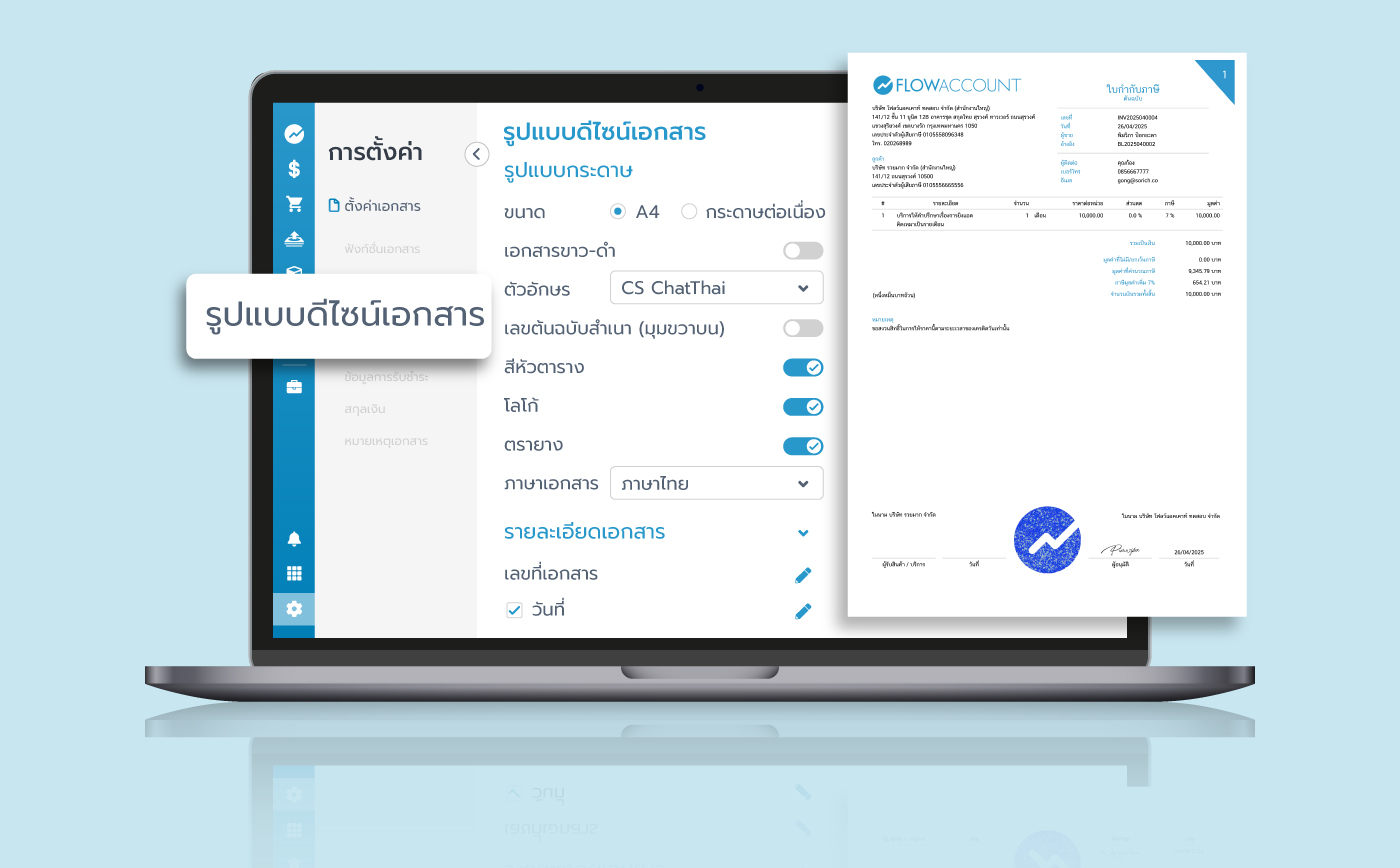
ตั้งค่า - ปรับแต่งรูปแบบเอกสารได้มากขึ้น เพื่อให้เอกสารเป็นรูปแบบของธุรกิจคุณเองได้ ไม่ว่าจะเป็นการปิดวันที่เพื่อติดต่อกับหน่วยงานราชการ ชื่อหัวข้อในเอกสาร หรือเพิ่มข้อมูลในหัวตาราง ก็ทำได้ในที่เดียว
วิธีการใช้งาน
- เข้าเมนูตั้งค่า > ตั้งค่าเอกสาร > รูปแบบดีไซน์เอกสาร
- ปรับแต่งสิ่งที่ต้องการได้เลย
- กดบันทึกทุกครั้ง
ฟังก์ชั่นนี้เหมาะกับใคร
- ผู้ประกอบการหลากหลายธุรกิจ ที่อยากปรับแต่งเอกสารบริษัทของตัวเอง
รายละเอียดเพิ่มเติม
- การตั้งค่าทั้งหมด จะมี Preview แสดงที่ด้านขวามือให้ทันที
- Template กระดาษต่อเนื่องรูปแบบโรงพิมพ์ จะไม่สามารถแก้ไขได้
- ภาษาของเอกสาร ถึงแม้ว่าจะตั้งค่าเมนูทั้งหมดเป็นภาษาไทย แต่สามารถเลือกได้ว่าให้เอกสารออกเป็นภาษาอังกฤษทั้งหมดเท่านั้น
- เอกสารอย่างย่อ จะถูกย้ายไปที่เมนูเลขรันและการปรับแต่ง
- สามารถปรับแต่งได้ตลอดตามที่ต้องการ
- เปลี่ยนฟอนต์ได้ตามที่มีให้เลือกเท่านั้น และยังไม่สามารถกำหนดขนาดของฟอนต์ได้
- เวอร์ชั่นนี้ยังเป็นเวอร์ชั่น 1 ที่ระบบยังต้องพัฒนาต่อให้ใช้งานได้มากขึ้นในเร็วๆ นี้
ตำแหน่งในระบบที่ใช้งานได้
- เจ้าของกิจการ
- นักบัญชีหรือสำนักงานบัญชี (ที่ได้รับสิทธิ์ตั้งค่า)
แพ็กเกจที่ใช้งานได้
- Standard
- Pro
- Pro Business
ดูวิดีโอสอนการใช้งานได้ที่นี่:
เพิ่มชื่อหัวเอกสารได้ด้วยตัวเอง
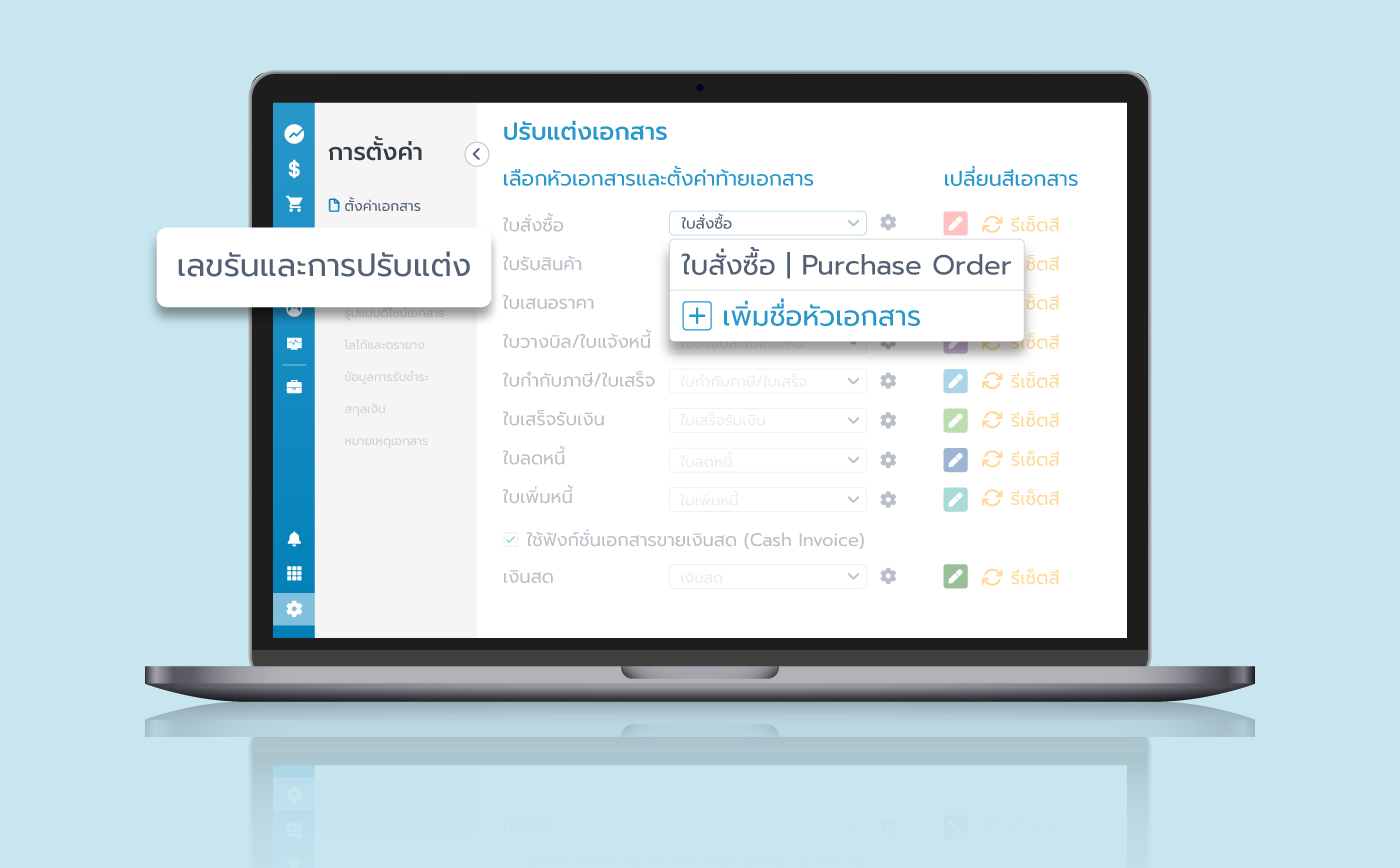
ตั้งค่า - อยากใช้หัวเอกสารว่าอะไร ตอนนี้สามารถเปลี่ยนชื่อเองได้ตามต้องการแล้ว ไม่ว่าจะเป็นเอกสารขาย ซื้อ หรือค่าใช้จ่าย ช่วยให้คุณออกเอกสารได้ตรงตามธุรกิจมากขึ้น
วิธีการใช้งาน
- เข้าเมนูตั้งค่า > ตั้งค่าเอกสาร > เลขรันและการปรับแต่ง
- กดดรอปที่เอกสารที่ต้องการแก้ไข
- กด + เพิ่มชื่อหัวเอกสาร
- กดบันทึกทุกครั้งที่มีการเปลี่ยนแปลง
ฟังก์ชั่นนี้เหมาะกับใคร
- ผู้ประกอบการหลากหลายธุรกิจ ที่อยากปรับแต่งเอกสารบริษัทของตัวเอ
รายละเอียดเพิ่มเติม
- การตั้งค่าคำท้ายเอกสาร จะยึดตาม Default หลักเท่านั้น
- เอกสารอย่างย่อ หากมีการปรับเปลี่ยนหัวเอกสารเป็นคำอื่น จะมีคำว่า “อย่างย่อ/ใบเสร็จรับเงิน” ต่อท้ายเสมอ
ตำแหน่งในระบบที่ใช้งานได้
- เจ้าของกิจการ
- นักบัญชีหรือสำนักงานบัญชี (ที่ได้รับสิทธิ์ตั้งค่า)
แพ็กเกจที่ใช้งานได้
- Standard
- Pro
- Pro Business
ดูวิดีโอสอนการใช้งานได้ที่นี่:
July 2025
หัก ณ ที่จ่ายแยกรายการ ในเอกสารค่าใช้จ่าย
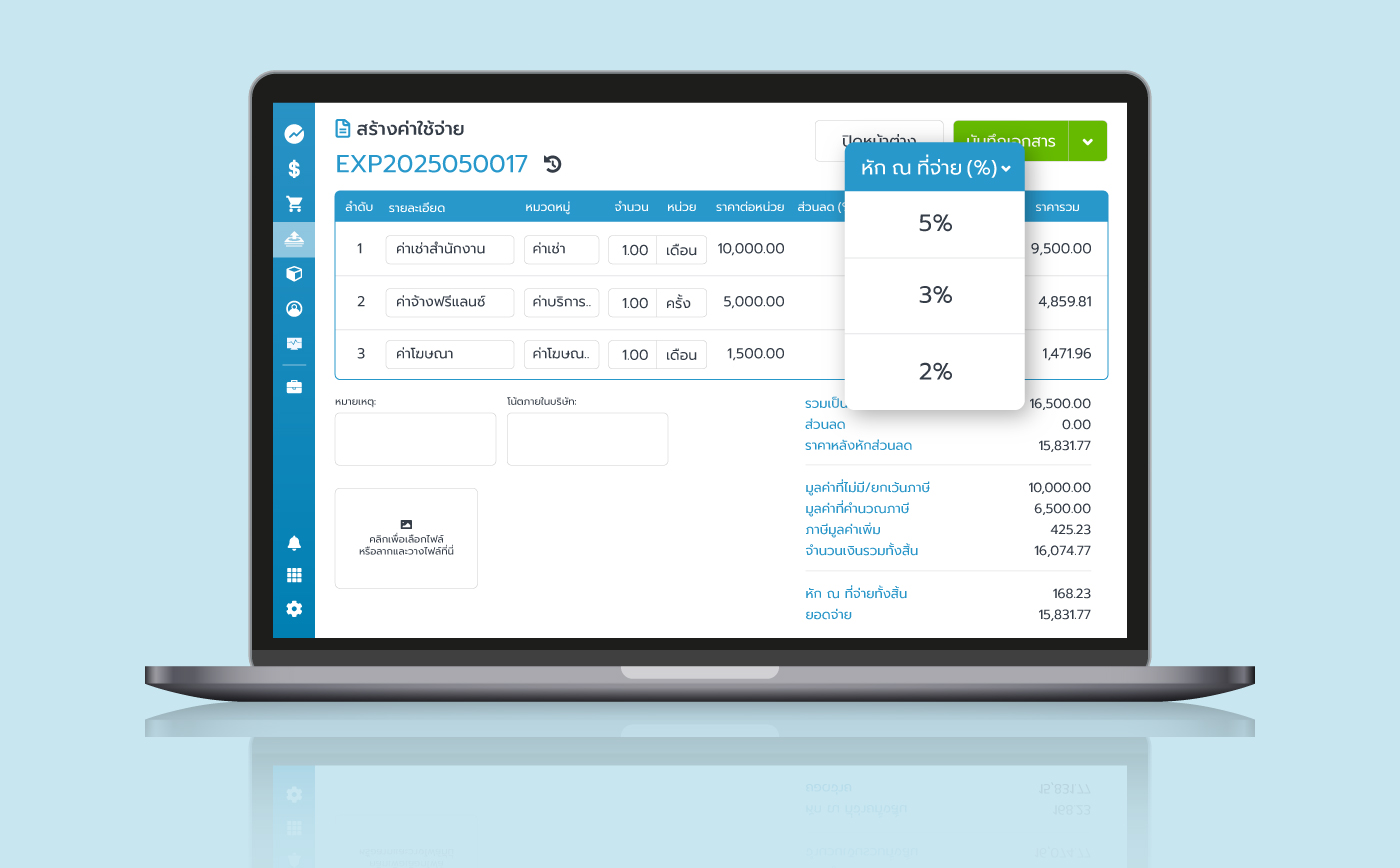
ค่าใช้จ่าย - ได้รับใบกำกับภาษีจาก Supplier แล้วในบิลนั้นมียอดการหัก ณ ที่จ่ายที่ไม่เท่ากัน ตอนนี้สามารถเลือกหัก ณ ที่จ่ายแยกรายการได้แล้วในเมนูค่าใช้จ่ายค่ะ
วิธีการใช้งาน
- ตั้งค่าฟังก์ชั่นเอกสารก่อน
- เลือกเปิดใช้งานฟังก์ชั่นภาษีมูลค่าเพิ่ม และหัก ณ ที่จ่าย แยกรายการ
- บันทึกข้อมูล
- เข้าเมนูค่าใช้จ่าย และสร้างเอกสารตามปกติ จะมีคอลัมน์หัก ณ ที่จ่ายขึ้นมาให้
- เลือกอัตราภาษีหัก ณ ที่จ่ายตามต้องการ
- บันทึกเอกสาร
ฟังก์ชั่นนี้เหมาะกับใคร
- ผู้ประกอบการและนักบัญชีที่ได้รับเอกสารจาก Supplier แล้วมียอดหัก ณ ที่จ่ายในหลายอัตราภาษี
รายละเอียดเพิ่มเติม
- การเปิดใช้งานหัก ณ ที่จ่ายแยกรายการ จะเปิดใช้งานพร้อมกับภาษีมูลค่าเพิ่มแยกรายการด้วย
- สามารถตั้งค่าแยกเฉพาะเอกสารได้ในการตั้งค่าเพิ่มเติมของเอกสารใบนั้นๆ
- ระบบจะคำนวณยอดหัก ณ ที่จ่ายแบบถอด VAT ให้เลย ดังนั้น ให้สังเกตุราคาสินค้าของเอกสารให้ดีก่อน ว่าตั้งค่าแบบรวม VAT หรือไม่รวม VAT
- ยอดหัก ณ ที่จ่ายต่างๆ จะแสดงให้ที่ท้ายเอกสาร
- ระบบสร้างเอกสารหัก ณ ที่จ่ายแบบอัตโนมัติให้เลยทันที
ตำแหน่งในระบบที่ใช้งานได้
- เจ้าของกิจการ
- สำนักงานบัญชี (ที่เข้าถึงการตั้งค่าได้)
- นักบัญชีและธุรการ (ที่เข้าถึงการตั้งค่าได้)
แพ็กเกจที่ใช้งานได้
- Standard
- Pro
- Pro Business
June 2025
บริหารทีมงานได้สะดวกขึ้นแค่เชื่อมต่อกับ Readyplanet
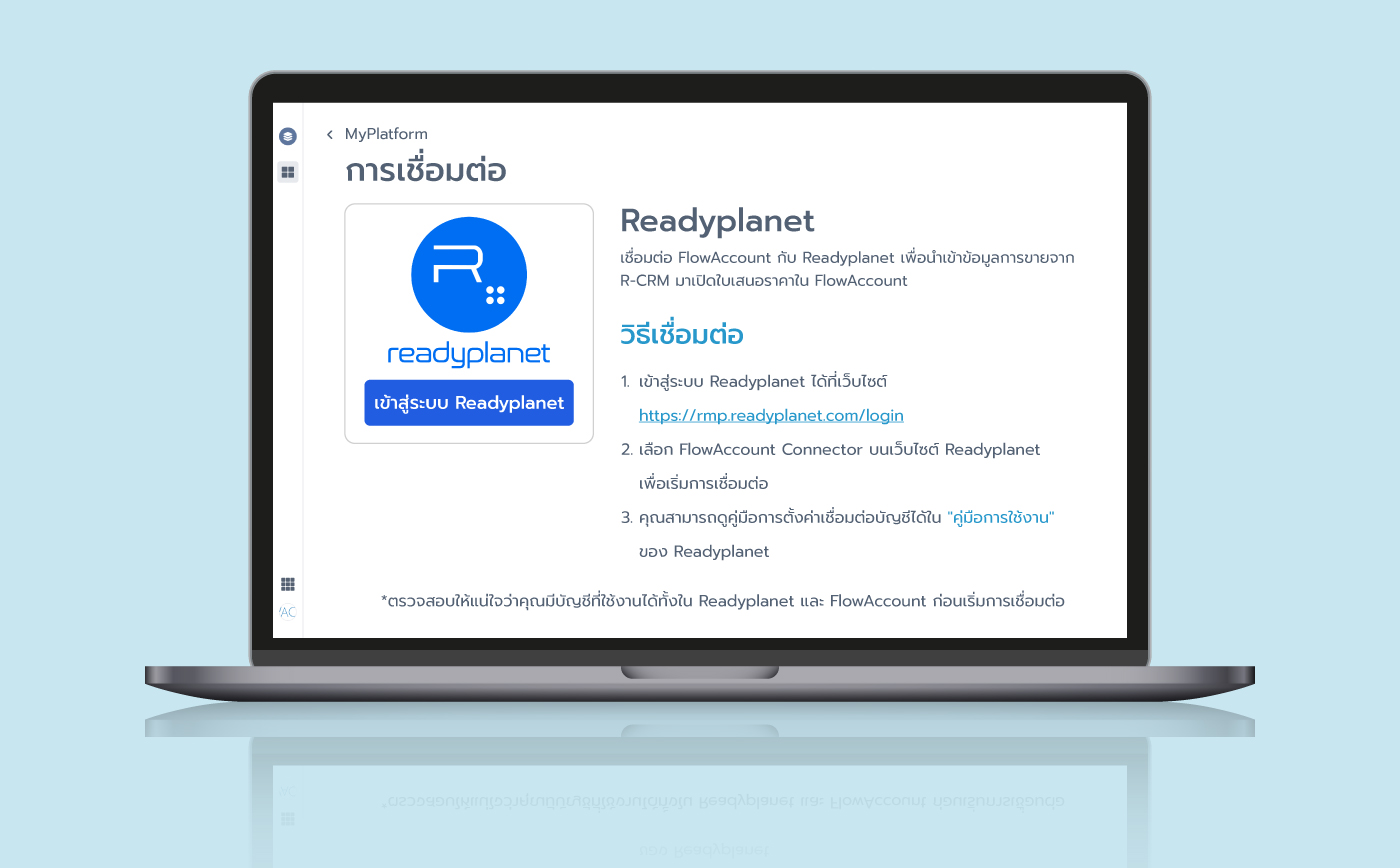
MyPlatform - Readyplanet ระบบ R-CRM แพลตฟอร์มบริหารทีมขาย ที่เข้ามาเชื่อมต่อ API กับ FlowAccount เพื่อมาเปิดเอกสารใบเสนอราคาและใบกำกับภาษี และทำบัญชีต่อใน FlowAccount
วิธีเชื่อมต่อ
- เข้าไปที่เมนู MyPlatform แล้วเลือก Readyplanet
- กดปุ่มเข้าสู่ระบบ Readyplanet สีน้ำเงิน
- ล็อกอินเข้าสู่ระบบ Readyplanet
- เลือก FlowAccount Connector บนเว็บไซต์ Readyplanet เพื่อเริ่มการเชื่อมต่อ
- เข้าสู่ระบบ FlowAccount แล้วเลือกบริษัทที่ต้องการเชื่อมต่อ จากนั้นบันทึก
ฟังก์ชั่นนี้เหมาะกับใคร
- ผู้ประกอบการที่ใช้ระบบ CRM ของ Readyplanet แล้วอยากทำบัญชีให้ครบวงจร
รายละเอียดเพิ่มเติม
- รายการจาก Readyplanet ที่เกิดขึ้นก่อนการเชื่อมต่อ จะไม่ sync มาที่ FlowAccount ฉะนั้น ต้องเชื่อมต่อก่อนเริ่มทำกิจกรรมต่างๆ
- ต้องมีแพ็กเกจการใช้งานทั้งระบบ FlowAccount และ Readyplanet
- ระบบจะดึงข้อมูลมาเปิดเมื่อสถานะของใบเสนอราคาใน Readyplanet อยู่ในสถานะ “ปิดการขาย” แล้วเท่านั้น
- ใบแจ้งหนี้ใน Readyplanet จะนำมาเปิดเป็น ใบกำกับภาษีใน FlowAccount
- เลขที่เอกสารของ Readyplanet จะอยู่ที่ช่อง “เลขที่อ้างอิง” ใน FlowAccount
- กดเชื่อมต่อผ่าน Readyplanet เท่านั้น แต่สามารถกดลิงก์จาก FlowAccount ได้
- เป็นการเชื่อมต่อกันในฝั่งของ R-CRM การบริหารทีมขายอย่างเดียว
ตำแหน่งในระบบที่ใช้งานได้
- เจ้าของกิจการ
แพ็กเกจที่ใช้งานได้
- Pro Business
May 2025
รายงานลูกหนี้/เจ้าหนี้ตามเอกสาร และผังบัญชี
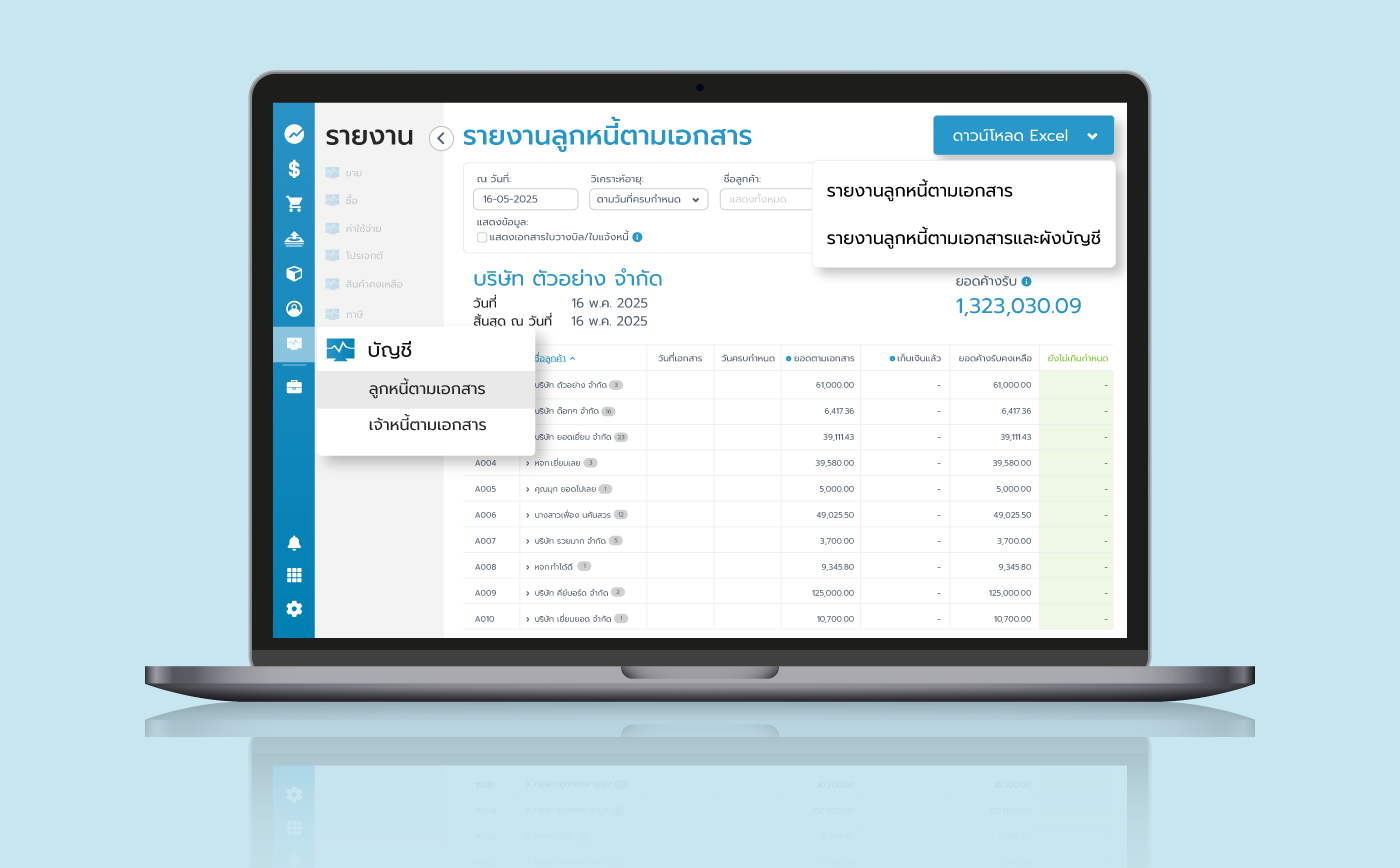
รายงาน - นักบัญชีสามารถตรวจสอบลูกหนี้และเจ้าหนี้ได้ ว่าถูกบันทึกอยู่ในผังบัญชีไหน จากเดิมที่มีให้ตรวจสอบได้เฉพาะตามเอกสาร เพื่อให้สามารถตรววจสอบได้ทั้งเอกสาร AP/AR eging และผังบัญชีที่บันทึกไว้
วิธีการใช้งาน
- ไปที่เมนูรายงาน และเลือก “บัญชี”
- เลือก “ลูกหนี้ตามเอกสาร” หรือ “เจ้าหนี้ตามเอกสาร”
- กดแสดงผลรายงาน
- กดปุ่มดาวน์โหลด “รายงานลูกหนี้ตามเอกสารและผังบัญชี”
ฟังก์ชั่นนี้เหมาะกับใคร
- นักบัญชี AR/AP
รายละเอียดเพิ่มเติม
- สามารถดาวน์โหลดรายงานได้ 2 รูปแบบ คือรูปแบบเดิม ที่มีเฉพาะตามเอกสารที่เปิด และรูปแบบที่รวมผังบัญชีเข้าไปด้วย
- ผังบัญชีจะแสดงเฉพาะในรายงานที่ดาวน์โหลดไปเท่านั้น ไม่มีแสดงในหน้าระบบ
ตำแหน่งในระบบที่ใช้งานได้
- เจ้าของกิจการ
- นักบัญชี/ธุรการ (ที่ได้สิทธิ์เข้าถึงรายงาน)
- สำนักงานบัญชี (ที่ได้สิทธิ์เข้าถึงรายงาน)
แพ็กเกจที่ใช้งานได้
- Standard
- Pro
- Pro Business
ดาวน์โหลดรายการสินทรัพย์ตามวันที่
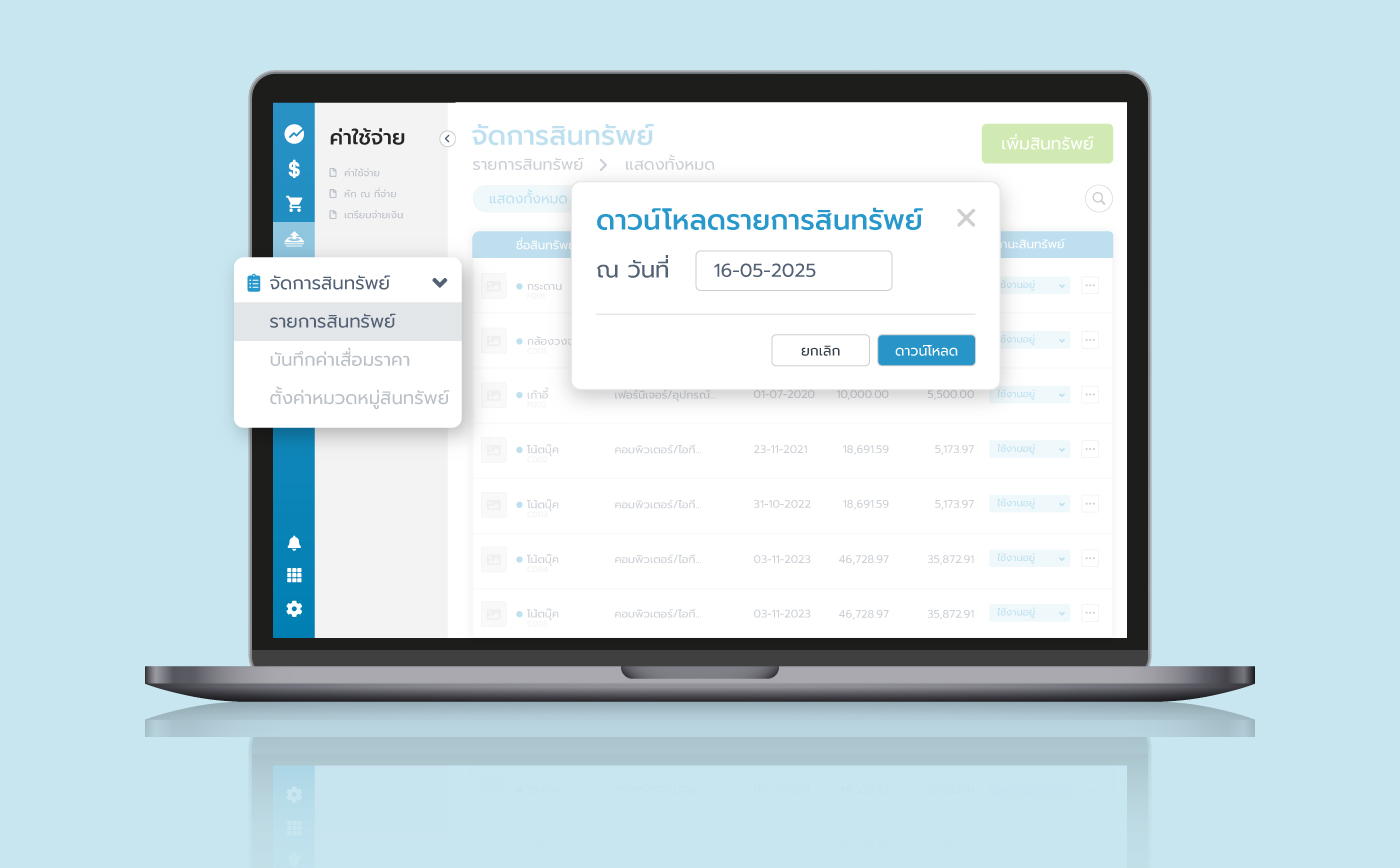
สินทรัพย์ - สามารถดาวน์โหลดรายการสินทรัพย์ทั้งหมด ณ วันที่ที่ต้องการได้ เพื่อดูว่าสินทรัพย์ของบริษัทเรามีอะไรบ้าง คิดค่าเสื่อมราคาไปแล้วเท่าไหร่ และมีมูลค่าคงเหลือเท่าไหร่ จากเดิมที่จะคิดรวมทั้งปี
วิธีใช้
- เข้าเมนูค่าใช้จ่าย
- เลือกเมนูย่อยจัดการสินทรัพย์ และเลือกรายการสินทรัพย์
- คลิกปุ่มดาวน์โหลด
- เลือกวันที่ที่ต้องการ
- กดดาวน์โหลด
ฟังก์ชั่นนี้เหมาะกับใคร
- นักบัญชี
ตำแหน่งในระบบที่ใช้งานได้
- เจ้าของกิจการ
- นักบัญชี/ธุรการ (ที่ได้รับสิทธิ์เข้าถึงรายงาน)
- สำนักงานบัญชี (ที่ได้รับสิทธิ์เข้าถึงรายงาน)
แพ็กเกจที่ใช้งานได้
- Standard
- Pro
- Pro Business
ดาวน์โหลดรายงานค่าเสื่อมราคาตามช่วงเวลา
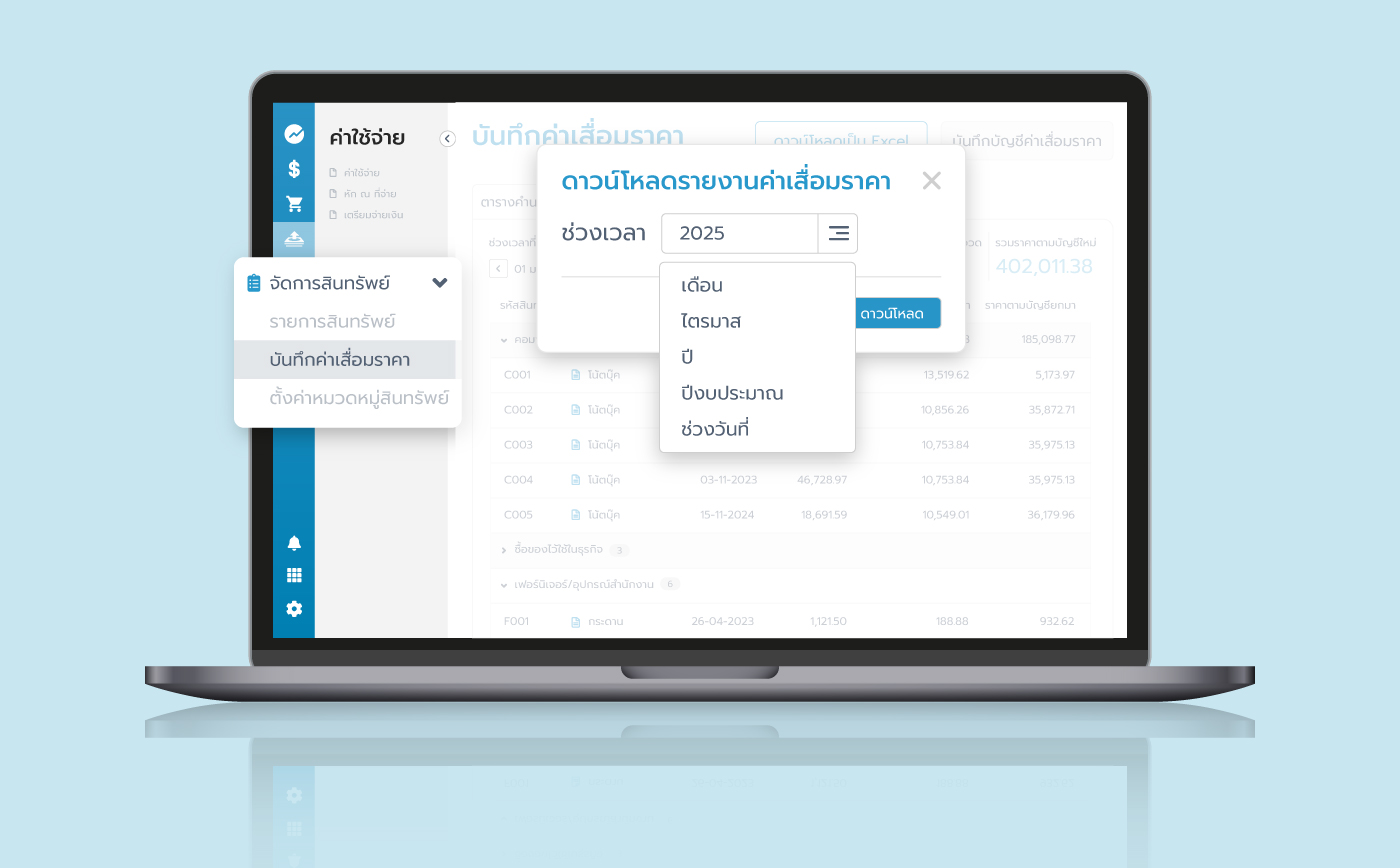
ค่าเสื่อมราคา - สามารถดาวน์โหลดรายงานค่าเสื่อมราคาตามช่วงเวลาที่ต้องการได้ เพื่อนำไปเป็นข้อมูลในการปิดงบการเงินได้ง่ายขึ้น จากเดิมที่ระบบจะคำนวณให้แบบทั้งปี
วิธีใช้
- เข้าเมนูค่าใช้จ่าย
- เลือกเมนูย่อยจัดการสินทรัพย์ และเลือกบันทึกค่าเสื่อมราคา
- คลิกปุ่มดาวน์โหลด
- เลือกช่วงเวลาที่ต้องการ
- กดดาวน์โหลด
ฟังก์ชั่นนี้เหมาะกับใคร
- นักบัญชี
ตำแหน่งในระบบที่ใช้งานได้
- เจ้าของกิจการ
- นักบัญชี/ธุรการ (ที่ได้รับสิทธิ์เข้าถึงรายงาน)
- สำนักงานบัญชี (ที่ได้รับสิทธิ์เข้าถึงรายงาน)
แพ็กเกจที่ใช้งานได้
- Standard
- Pro
- Pro Business
รายงานค่าใช้จ่ายแยกตามหมวดหมู่
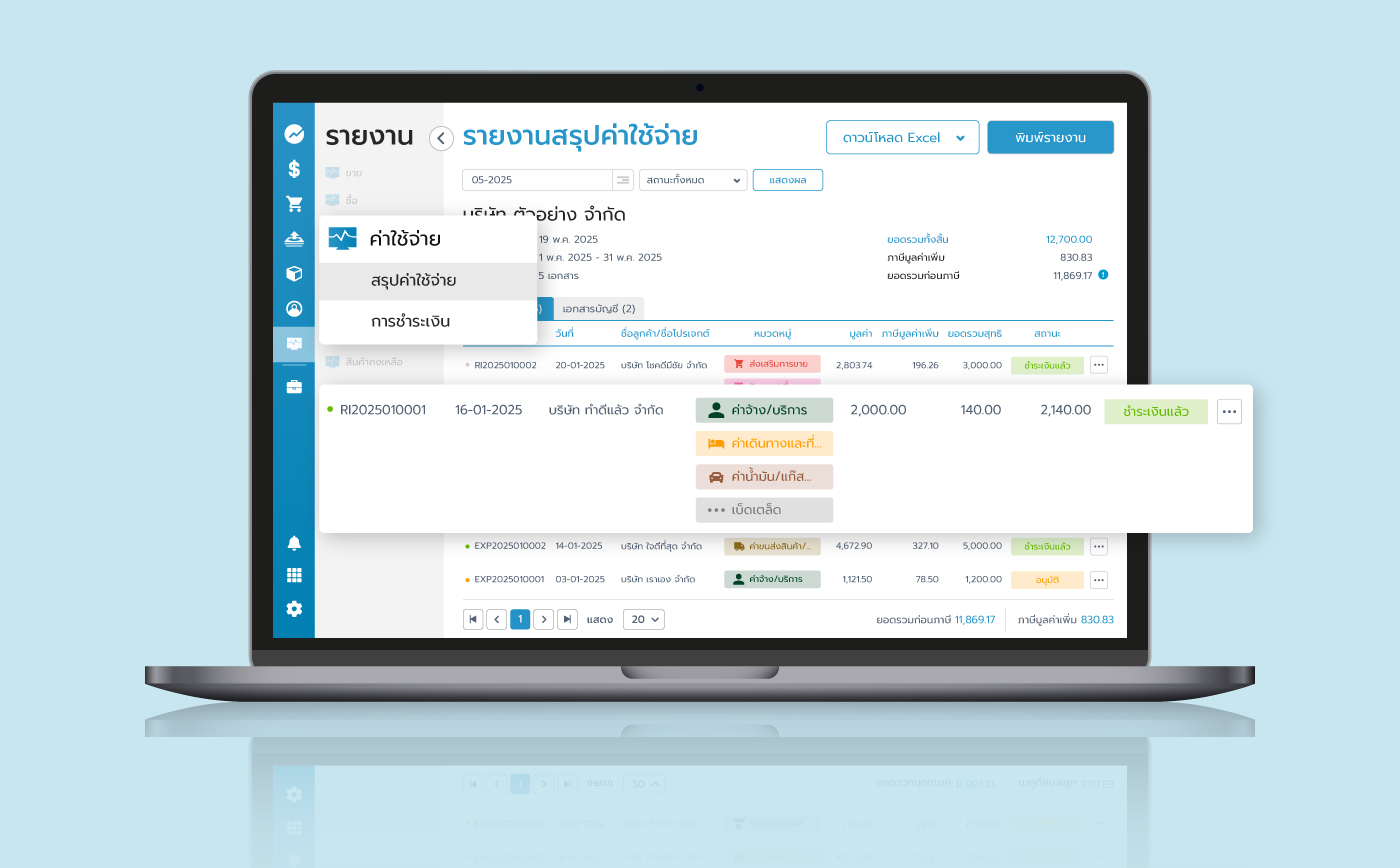
รายงาน - ปรับปรุงรายงานค่าใช้จ่ายให้ละเอียดและถูกต้องมากกว่าเดิม ด้วยการแยกหมวดหมู่ สำหรับรายการค่าใช้จ่ายที่มีหลายหมวดหมู่ในเอกสารเดียว ทำให้ทั้งผู้ประกอบการและนักบัญชี ได้ข้อมูลที่ถูกต้องตรงกัน
วิธีใช้
- เข้าเมนูรายงาน
- เลือกรายงานค่าใช้จ่าย > สรุปค่าใช้จ่าย
- กดเลือกช่วงเวลาที่ต้องการ
- กดแสดงผล
- สามารถดาวน์โหลดเป็น Excel ได้
ฟังก์ชั่นนี้เหมาะกับใคร
- ผู้ประกอบการ
- นักบัญชี
ตำแหน่งในระบบที่ใช้งานได้
- เจ้าของกิจการ
- นักบัญชี/ธุรการ (ที่ได้รับสิทธิ์เข้าถึงรายงาน)
- สำนักงานบัญชี (ที่ได้รับสิทธิ์เข้าถึงรายงาน)
แพ็กเกจที่ใช้งานได้
- Standard
- Pro
- Pro Business
นำเข้ารายชื่อพนักงานผ่าน Template Excel
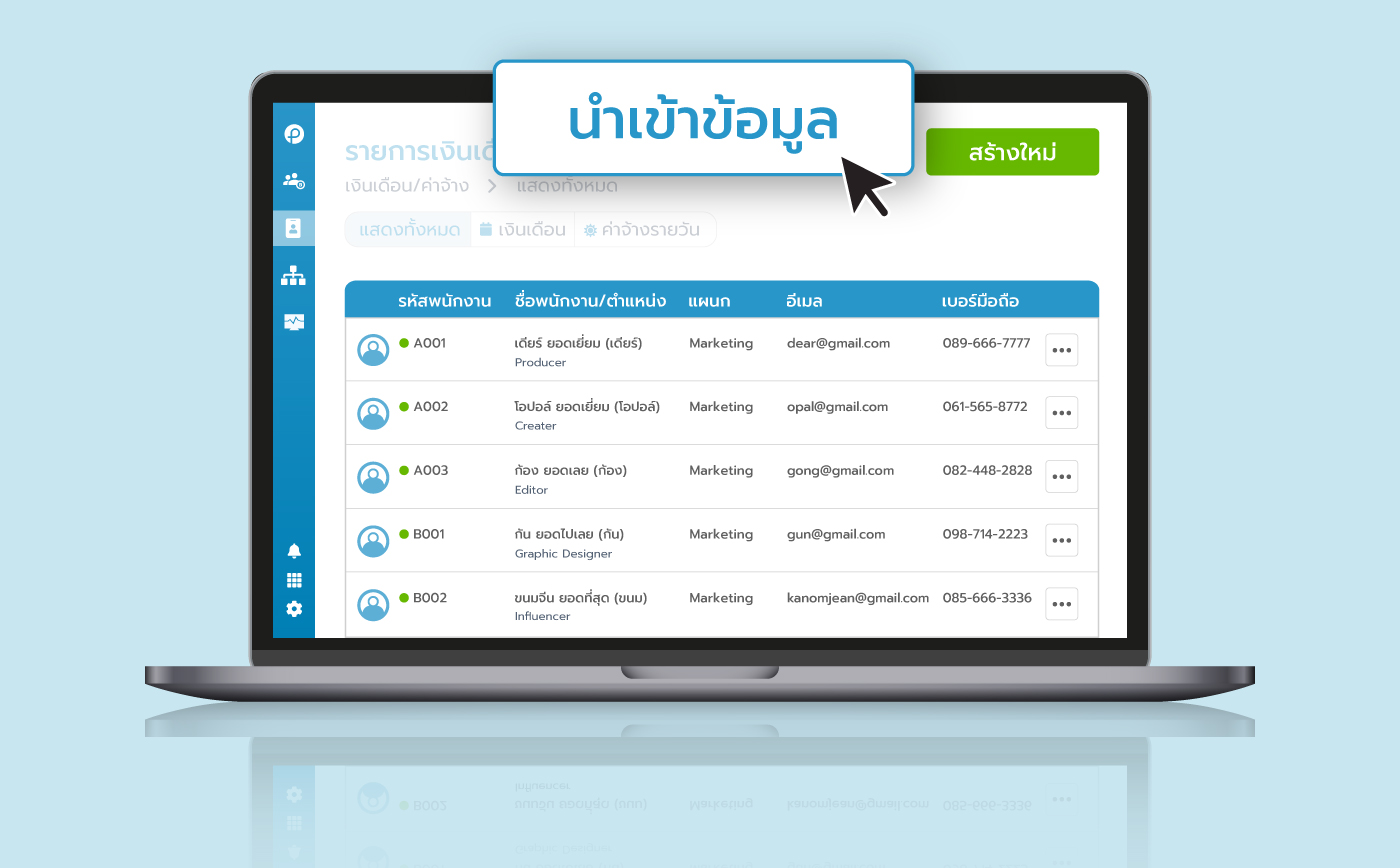
Payroll - มีพนักงานเยอะ อยากเริ่มใช้ Payroll ก็นำเข้ารายชื่อพนักงานของคุณได้ง่าย ผ่านไฟล์ Excel สูงสุดได้ถึง 500 รายชื่อต่อครั้ง
วิธีใช้
- เข้า Payroll และเลือกเมนูรายชื่อพนักงาน
- คลิกปุ่ม นำเข้าข้อมูล
- ดาวน์โหลด Template ออกไปก่อน
- Copy ข้อมูลจากไฟล์ของคุณมาใส่ Template ของเรา
- Upload ไฟล์เข้าโปรแกรม
- กดตรวจสอบข้อมูล และยืนยัน
- หากบันทึกสำเร็จแล้ว ระบบจะแจ้งเตือนว่าอัปโหลดและบันทึกสำเร็จ
ฟังก์ชั่นนี้เหมาะกับใคร
- ผู้ประกอบการ
- นักบัญชี
เงื่อนไขการใช้งาน
- นำเข้าได้สูงสุดไม่เกิน 500 รายชื่อต่อครั้ง
- ไม่สามารถลบ เพิ่ม หรือแก้ไขคอลัมน์ใน template ได้
- ต้องดาวน์โหลด template ไปก่อน เพื่อกรอกใน template นั้น แล้วค่อย import กลับเข้ามา
- รีเช็คข้อมูลก่อนอัปโหลด ในส่วนของภาษาที่จะกรอกเข้าไป
- รหัสพนักงานเป็นตัวเลข คละตัวอักษรได้
- ที่อยู่ตามบัตรประชาชน (เพื่อใช้ในการทำรายงานภาษี) หากเลือกว่ากรอก จะต้องกรอกข้อมูลให้ครบ แต่ถ้าเลือกไม่กรอก สามารถอัปโหลดได้เลย
- ในส่วนของแผนก จะต้องใส่ให้ครบทั้งรหัสแผนก และชื่อแผนก
- จำนวนเงินหัก ณ ที่จ่าย หากยังไม่ได้คำนวณ สามารถใส่ 0 เพื่ออัปโหลดไปก่อนได้
- คำนำหน้าชื่อ ต้องเลือกจากดรอปดาวน์ใน template เท่านั้น พิมพ์ใส่เองไม่ได้ (ทั้งภาษาไทย และภาษาอังกฤษ)
- ถ้าอัปโหลดรายชื่อซ้ำ จะมีการแจ้งเตือน โดยเช็คจากรหัสพนักงาน (Employee ID)
- กรณีที่นำเข้าข้อมูลแล้วแต่มีข้อมูลบางอย่างไม่ถูกต้อง สามารถนำเข้าข้อมูลบางส่วนก่อนได้ หรือหากต้องการแก้ไขข้อมูลก่อนนำเข้าทั้งหมด สามารถแก้ไขในระบบได้เลย โดยไม่ต้องอัปโหลดไฟล์ซ้ำ
- กรณีระบบแจ้งเตือนข้อมูลไม่ถูกต้อง สามารถดาวน์โหลดไฟล์นั้นกลับมาก่อนได้ เพื่อดูสาเหตุว่าข้อมูลไม่ถูกต้องในส่วนใดบ้าง โดยจะลบรายชื่อที่อัปโหลดสำเร็จไปแล้วออกไปก่อน หรือไม่ลบก็ได้
ตำแหน่งในระบบที่ใช้งานได้
- เจ้าของกิจการ
- สำนักงานบัญชี
- นักบัญชีและธุรการ
แพ็กเกจที่ใช้งานได้
- ทุกแพ็กเกจ
March 2025
โปรแกรมขายหน้าร้านฟังก์ชั่นแคชเชียร์ พักออเดอร์ได้แล้ว!
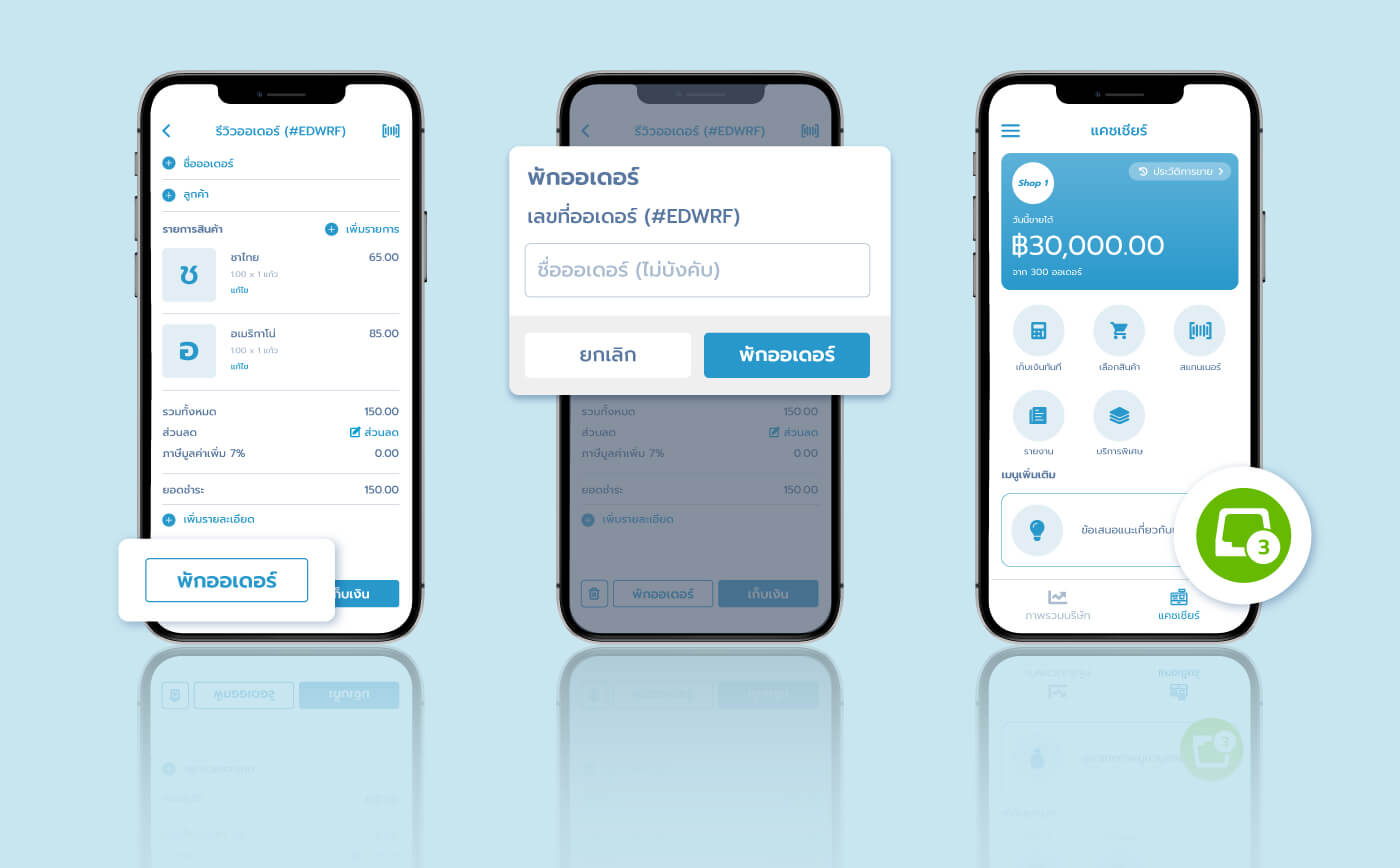
แคชเชียร์ - สำหรับธุรกิจที่มีการซื้อของหรือให้บริการก่อนแล้วเก็บเงินทีหลัง เช่น ร้านอาหาร สปา ร้านนวด หรือร้านตัดผม จะสามารถกดเลือกสินค้าหรือบริการ แล้วพักออเดอร์ไว้ เพื่อรอรับคิวถัดไปแบบต่อเนื่องได้เลย
วิธีการใช้งาน
- เข้าแคชเชียร์ใน mobile app
- กดเลือกสินค้า หรือสแกนสินค้าเข้าตะกร้า
- กดปุ่มพักออเดอร์
- เมื่อเข้ามาที่หน้าแรกของแคชเชียร์อีกครั้ง จะมีปุ่มออเดอร์ที่พักไว้ สีเขียวอยู่ที่มุมขวาล่าง
- คลิกที่ปุ่มสีเขียว เพื่อเพิ่ม/แก้ไขรายการในออเดอร์ หรือกดเก็บเงิน
ฟังก์ชั่นนี้เหมาะกับใคร
- เจ้าของกิจการที่ทำเงินเดือนเอง
- นักบัญชีหรือฝ่าย HR ที่ดูแลด้านเงินเดือน
รายละเอียดเพิ่มเติม
- การพักออเดอร์ สามารถค้างไว้ได้นานสูงสุด 2 วัน (อาจมีการเปลี่ยนแปลงภายหลัง)
- ปุ่มออเดอร์ที่พักไว้ จะปรากฎที่หน้าแรกของแคชเชียร์เมื่อมีออเดอร์ที่ค้างไว้เท่านั้น หากเคลียร์ครบทุกออเดอร์ปุ่มจะหายไปอัตโนมัติ
- ฟังก์ชั่นนี้จะสามารถดูได้ใน Mobile App ฟังก์ชั่นแคชเชียร์เท่านั้น ในเว็บไซต์ไม่สามารถดูได้
- เอกสารขายเงินสด จะถูกสร้างอัตโนมัติเมื่อมีการกดเก็บเงินสำเร็จแล้ว และจะทำการบันทึกบัญชีในขั้นตอนนี้ด้วยเช่นกัน
- ไม่จำกัดจำนวนออเดอร์ที่จะกดพัก
ตำแหน่งในระบบที่ใช้งานได้
- เจ้าของกิจการ
- นักบัญชี/ธุรการ
- สำนักงานบัญชี
- ผู้จัดการฝ่ายขาย
- พนักงานซื้อ-ขาย (กรณีเปิดให้ใช้งานฝั่งขายด้วย)
- พนักงานแคชเชียร์
แพ็กเกจที่ใช้งานได้
- Pro business
สแกนค่าใช้จ่ายด้วย AutoKey อ่านบิลแบบแยกบรรทัดได้แล้ว
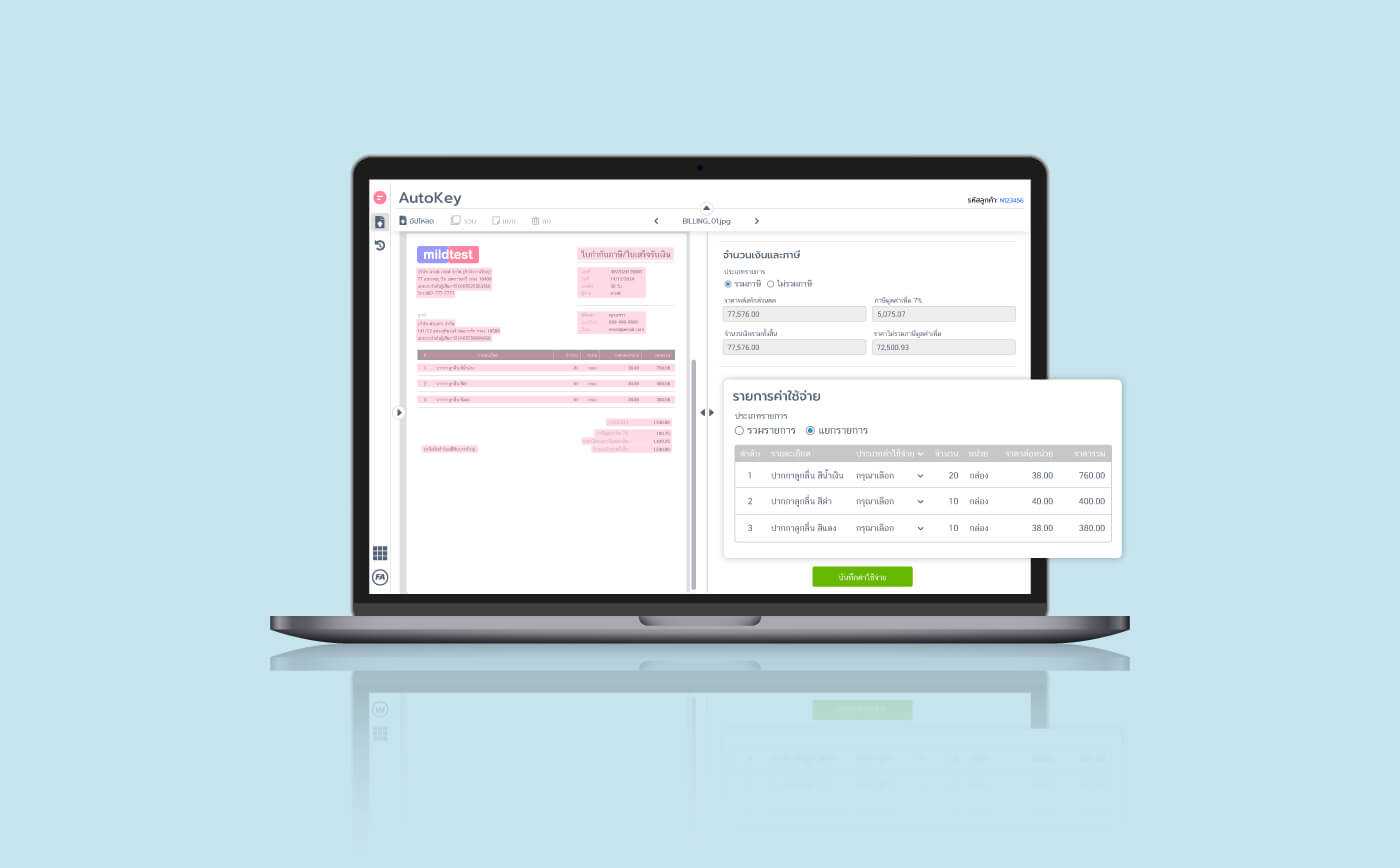
ค่าใช้จ่าย - สำหรับค่าใช้จ่ายที่มีหลายรายการ หรือหลายหมวดหมู่ ตอนนี้สามารถใช้ AutoKey สแกนบิลเพื่อแยกบรรทัดของแต่ละรายการได้เลย โดยจะมี section รายการค่าใช้จ่ายแสดงทางด้านขวา ซึ่งเราสามารถยืดช่องด้านขวานั้นออกมาเพื่อดูรายละเอียดได้อีกด้วย
วิธีใช้
- สแกนหรือถ่ายรูปเอกสารค่าใช้จ่าย และอัปโหลดที่ AutoKey
- ตรวจสอบรายการที่ระบบสแกนที่ด้านขวาของจอ
- เลือกหมวดหมู่ให้ตรงกับแต่ละรายการ
ฟังก์ชั่นนี้เหมาะกับใคร
- เจ้าของกิจการ
- นักบัญชี
รายละเอียดเพิ่มเติม
- ยังไม่สามารถสแกนเอกสารที่เป็นแบบ in-line VAT หรือ in-line Discount ได้ แต่สามารถไปแก้ไขด้วยตัวเองในเมนูค่าใช้จ่ายหลังสแกนไปแล้ว
- มีปุ่มให้เลือกว่าบิลนี้จะรวมรายการเป็น 1 ยอดตามปกติ หรือจะแยกรายการเพื่อแจกแจงหลายหมวดหมู่ได้
แพ็กเกจที่ใช้งานได้
- Pro Business
February 2025
กดส่งใบ 50 ทวิ ให้พนักงานได้ในปุ่มเดียว
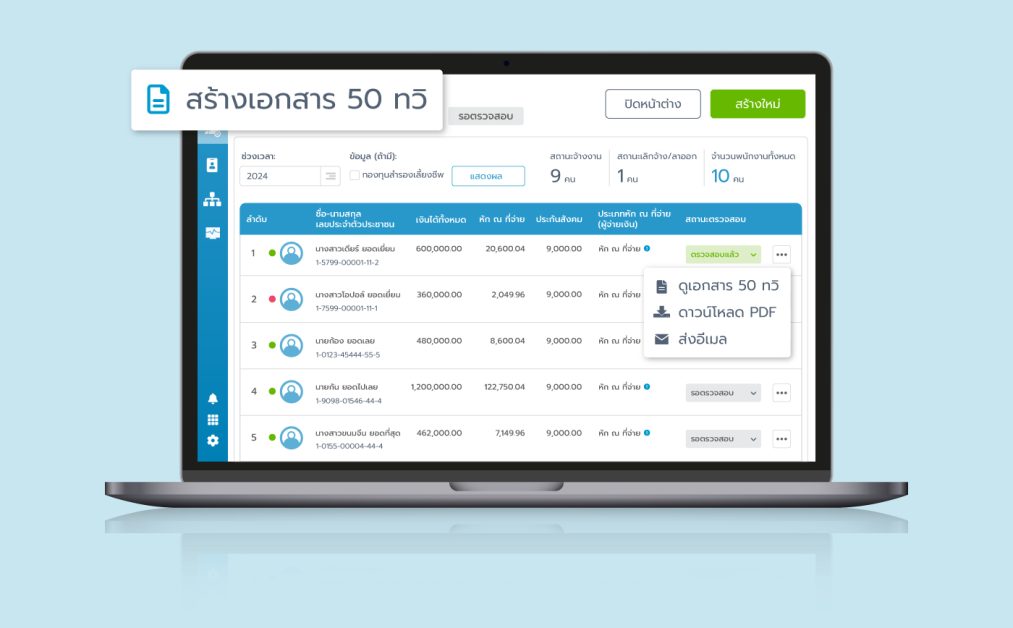
โปรแกรมเงินเดือน - นักบัญชีและ HR ส่งเอกสารหัก ณ ที่จ่ายเงินเดือนได้ไวขึ้น แค่ใช้ Payroll ในการทำเงินเดือนพนักงาน และกดส่งใบ 50 ทวิให้พนักงานได้ในปุ่มเดียว
วิธีการใช้งาน
- เมื่อทำเงินเดือนให้พนักงานทุกๆ เดือนใน Payroll
- เข้าเมนูเงินเดือน/ค่าจ้าง เลือกแท็ป “ภาษี”
- จากนั้นเลือกที่เอกสาร 50 ทวิ
- กดสร้างใหม่ > เลือกช่วงเวลาปีที่ต้องการ
- กดแสดงผล
- ตรวจเช็คข้อมูลของพนักงานให้ถูกต้อง แล้วกดอนุมัติ
- กดบันทึกและปิด
- กดปุ่มสามจุดเพื่อส่งอีเมลให้พนักงานในครั้งเดียว
วิดีโอสอนการใช้งาน: https://youtu.be/gWvv4wZ6FNQ
ฟังก์ชั่นนี้เหมาะกับใคร
- เจ้าของกิจการที่ทำเงินเดือนเอง
- นักบัญชีหรือฝ่าย HR ที่ดูแลด้านเงินเดือน
รายละเอียดเพิ่มเติม
- จะเลือกช่วงเวลาได้เป็นปีต่อปีเท่านั้น
- สามารถเลือกได้ว่าต้องการให้แสดงผลด้านข้อมูลของ “กองทุนสำรองเลี้ยงชีพ” ด้วยหรือไม่ ซึ่งจะต้องกรอกเอง เนื่องจากระบบยังไม่เคยมีการเก็บข้อมูลส่วนนี้ไว้
- ระบบจะมีข้อมูลของสถานะพนักงานต่างๆ ไว้ให้ดูด้วย ซึ่งได้แก่ มีการจ้างงานกี่คน และสถานะเลิกจ้าง/ลาออกกี่คน
- สถานะการรอดำเนินการของเอกสารพนักงานแต่ละคน ไม่จำเป็นต้องเปลี่ยนเป็นอนุมัติ ก็สามารถพิมพ์หรือดาวน์โหลดเอกสารได้ แต่แนะนำให้ตรวจสอบข้อมูลให้ถูกต้องก่อน และทำการอนุมัติเพื่อเป็นการ recheck ข้อมูล ให้ถูกต้องมากที่สุด
ตำแหน่งในระบบที่ใช้งานได้
- เจ้าของกิจการ และนักบัญชีหรือสำนักงานบัญชีที่มีสิทธิ์เข้าถึง Payroll
แพ็กเกจที่ใช้งานได้
- Standard
- Pro
- Pro Business (พิเศษ! สามารถกดส่งอีเมลใบ 50 ทวิ ให้พนักงานได้ในครั้งเดียว)
เปิด/ปิด การใช้งานฟังก์ชั่นคลังสินค้า
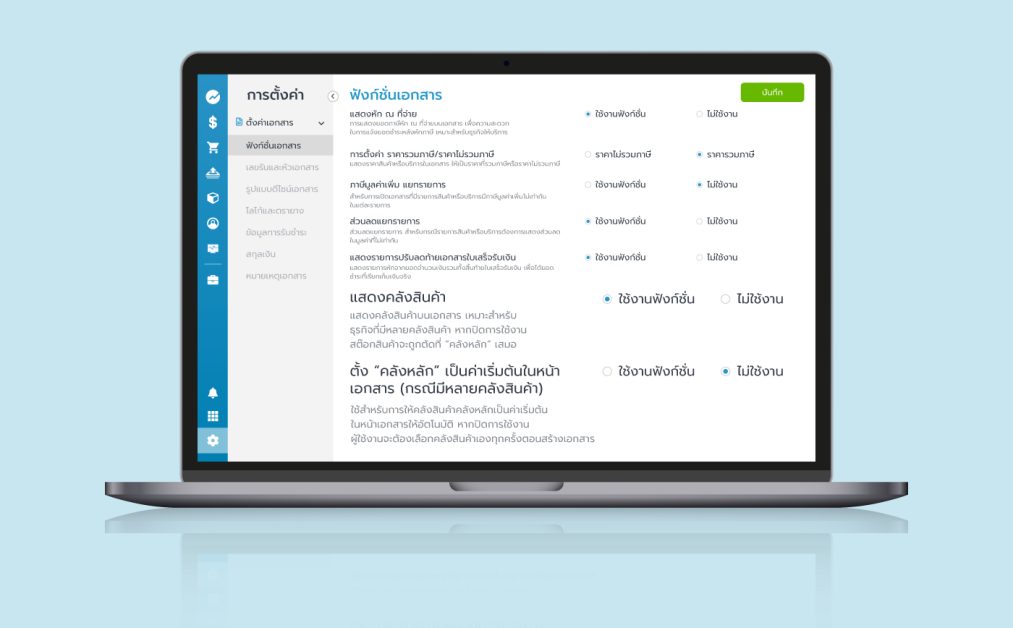
ฟังก์ชั่นเอกสาร - สามารถตั้งค่าการใช้งานคลังสินค้าให้เหมาะสมกับธุรกิจของคุณ
- หากธุรกิจของคุณเป็นการให้บริการ หรือ มีเพียงคลังสินค้าเดียว สามารถปิดการใช้งานคลังสินค้าได้เลย
- หากธุรกิจของคุณมีหลายคลังสินค้า และต้องการติดตามสต๊อกของแต่ละคลัง แนะนำให้เปิดการใช้งานคลังสินค้าไว้ และสามารถตั้งค่า "คลังหลัก" เป็นค่าเริ่มต้นสำหรับเอกสารใหม่ได้ตามต้องการ
วิธีการใช้งาน
- เข้าเมนูตั้งค่า > ตั้งค่าเอกสาร
- กดเปิดใช้งาน หรือ ปิดใช้งาน ฟังก์ชั่นคลังสินค้าได้ตามต้องการ
- กดบันทึก
ฟังก์ชั่นนี้เหมาะกับใคร
- ผู้ประกอบการที่อยากตั้งค่าการใช้งานคลังสินค้าให้เหมาะกับธุรกิจตนเอง
รายละเอียดเพิ่มเติม
- การเปิดใช้ฟังก์ชั่นคลังสินค้า จะเหมาะกับธุรกิจที่ต้องการแยกคลังสินค้าเป็นสัดส่วน หรือธุรกิจฝากขายที่จะนำไปปรับใช้ในการแยกสินค้าแต่ละที่ที่นำไปฝากขาย
- การตั้งค่า “คลังหลัก” เป็น default ในหน้าเอกสาร เหมาะสำหรับธุรกิจที่ออกเอกสารออกจากคลังเดียวเสมอ แต่หากธุรกิจมีพนักงานเปิดเอกสารหลายคน และแต่ละคนดูแลคนละคลัง แนะนำให้ปิดการใช้งานนี้ เป็นการป้องกันไม่ให้พนักงานที่ดูแลคลังต่างกัน เลือกคลังสินค้าผิดนั่นเอง
ฟังก์ชั่นนี้เหมาะกับใคร
- เจ้าของกิจการ
- นักบัญชี/ธุรการ หรือ สำนักงานบัญชี ที่มีสิทธิ์เข้าถึงการตั้งค่า
แพ็กเกจที่ใช้งานได้
- ทุกแพ็กเกจ
January 2025
รายงานแบบใหม่ รวมข้อมูลจากสมุดรายวัน (Phase 2)
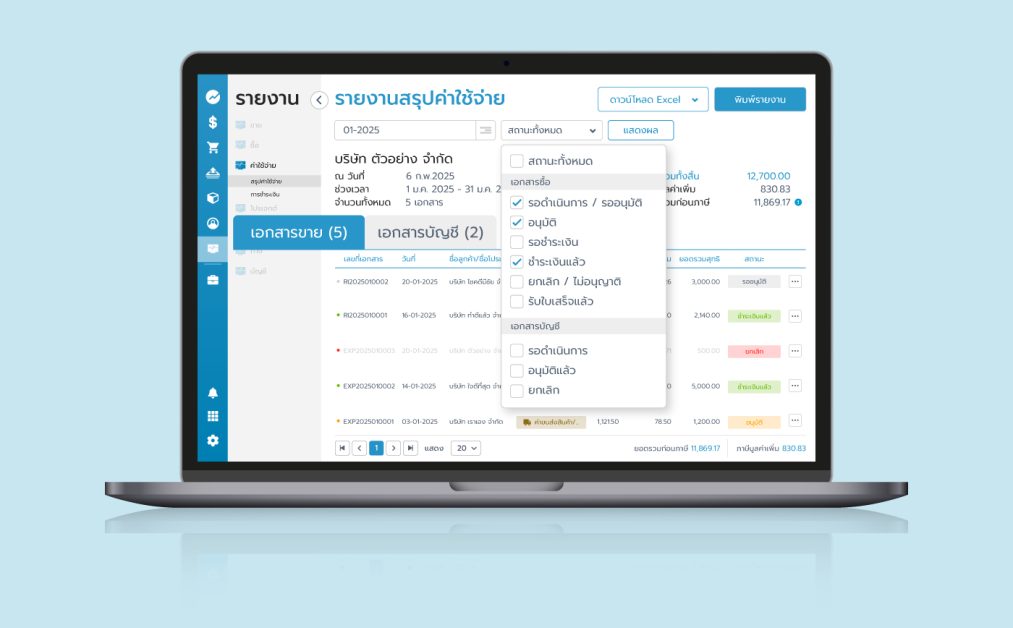
รายงาน - อัปเดตใหม่ในฝั่งซื้อ และฝั่งค่าใช้จ่าย ที่จะให้คุณดูรายงานที่ละเอียด และตรงกับงบการเงินมากขึ้น ด้วยการนำข้อมูลจากสมุดรายวัน ที่นักบัญชีของคุณบันทึกเอง เข้ามารวมแสดงกับเอกสารขายที่เปิดหน้าระบบ และยังสามารถเลือกสถานะของเอกสารต่างๆ ได้แบบอิสระอีกด้วย
วิธีการใช้งาน
- เข้าเมนูรายงาน
- เลือกรายงานที่ต้องการ เช่น รายงานฝั่งซื้อ > ใบรับสินค้า
- เลือกช่วงเวลาที่ต้องการ
- เลือกสถานะ โดยกดเลือกได้มากกว่า 1 สถานะ ให้ดูได้ละเอียดมากขึ้น
- กดแสดงผล
- ระบบจะมีแท็ปแสดงข้อมูลเอกสารซื้อ และเอกสารบัญชีแยกกัน
ฟังก์ชั่นนี้เหมาะกับใคร
- ทั้งผู้ประกอบการ
- นักบัญชี สำนักงานบัญชี และนักบัญชีอิสระ
รายละเอียดเพิ่มเติม
- ยอดรวมที่แสดงในรายงาน จะรวมกันทั้งเอกสารขาย และเอกสารบัญชี
- หน้ารายงานที่แสดงขึ้นมา สามารถกดสั่งพิมพ์ เพื่อบันทึกเป็นไฟล์ หรือพิมพ์ในรูปแบบ A4 ได้เลย
- สำหรับบางรายงาน อาจจะมีเฉพาะฟีเจอร์การเลือกสถานะได้มากกว่า 1 สถานะเท่านั้น เพราะบางเอกสารไม่มีการบันทึกบัญชี
- ยอดก่อนภาษี จะแสดงเฉพาะหน้าเอกสารปกติ สำหรับเอกสารบัญชี จะรวมแค่ยอดที่บันทึกแบบไม่มี VAT เท่านั้น
ตำแหน่งในระบบที่ใช้งานได้
- ทุกตำแหน่งที่สามารถเข้าถึงรายงานได้ ยกเว้น ข้อมูลทางบัญชี สามารถคลิกดูรายละเอียด, ดาวน์โหลด, หรือสั่งพิมพ์ได้เฉพาะตำแหน่งที่มึสิทธิ์เข้าถึงเมนูบริหารบัญชีเท่านั้น
แพ็กเกจที่ใช้งานได้
- Multiple select สามารถใช้งานได้ทุกแพ็กเกจ
- รายงานเอกสารบัญชี ใช้ได้เฉพาะแพ็กเกจ Standard, Pro, Pro Business
About Author

Senior Marketer – Inbound / CRO ที่มีพื้นฐานประสบการณ์จากสายสื่อสารมวลชน ยังคงรักในการสัมภาษณ์และอัปเดตข่าวสารอยู่เสมอ หากมีอะไรใหม่ๆ เกี่ยวกับ FlowAccount จะรีบนำมาเล่าให้ทุกคนได้รู้ไปพร้อมๆ กันค่ะ